Lenovo ThinkCentre 7570, ThinkCentre 7577, ThinkCentre 7578, ThinkCentre 7580, ThinkCentre 7583 User guide [es]
...Page 1

GuíadelusuariodeThinkCentre
Tiposdemáquina:7570,7577,7578,7580,7583,7584,7589,7594,
7595,7597,7598
Page 2
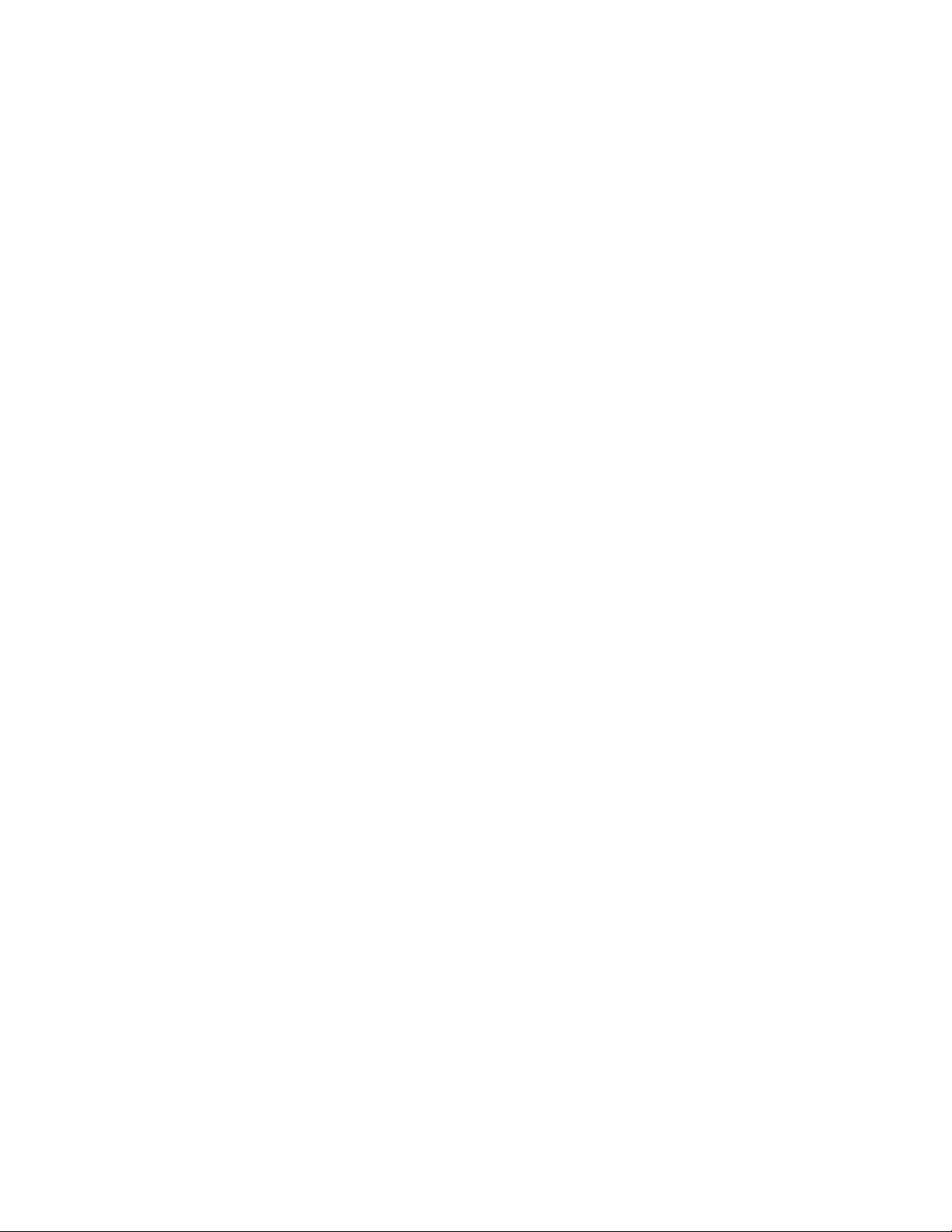
Page 3
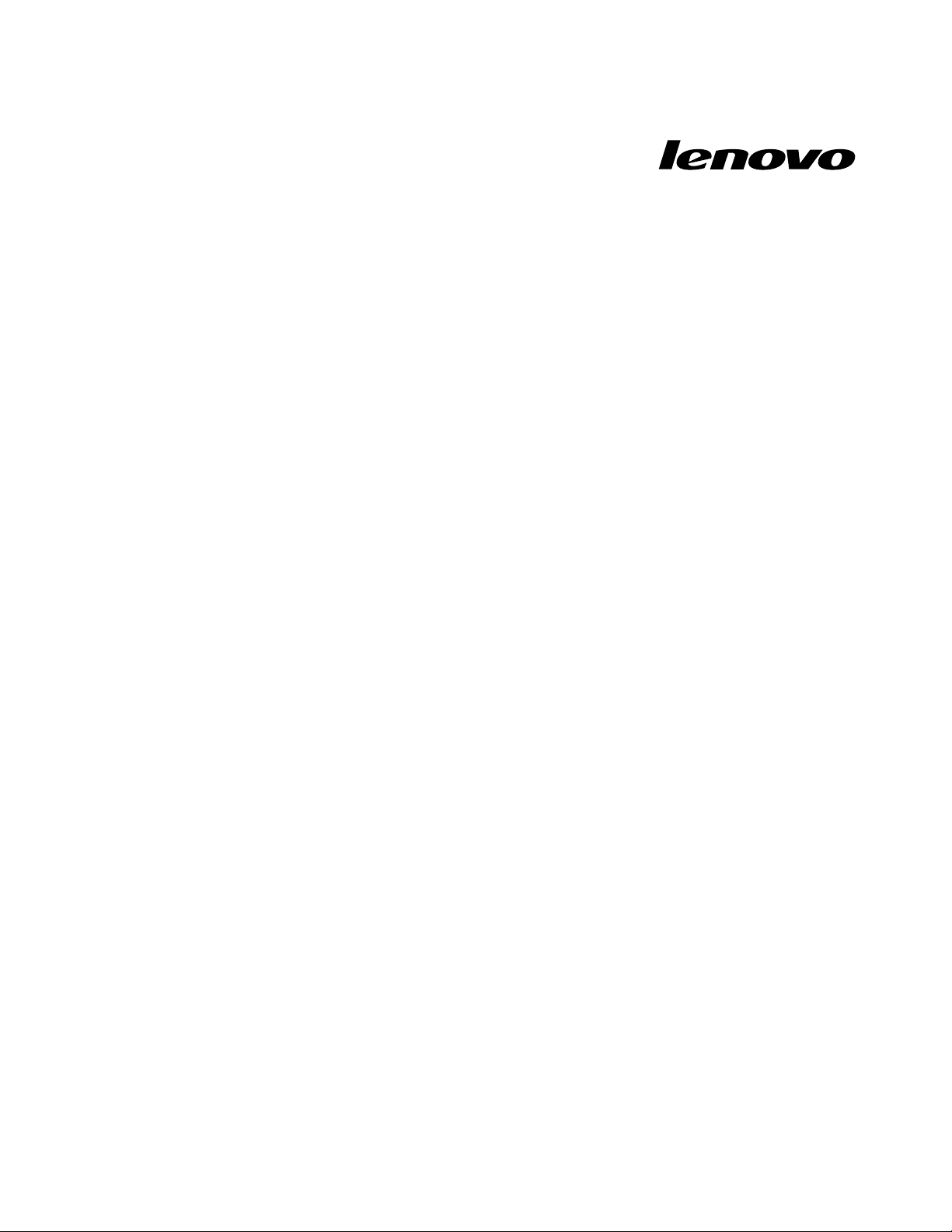
GuíadelusuariodeThinkCentre
Tiposdemáquina:7570,7577,7578,7580,7583,7584,7589,
7594,7595,7597,7598
Page 4
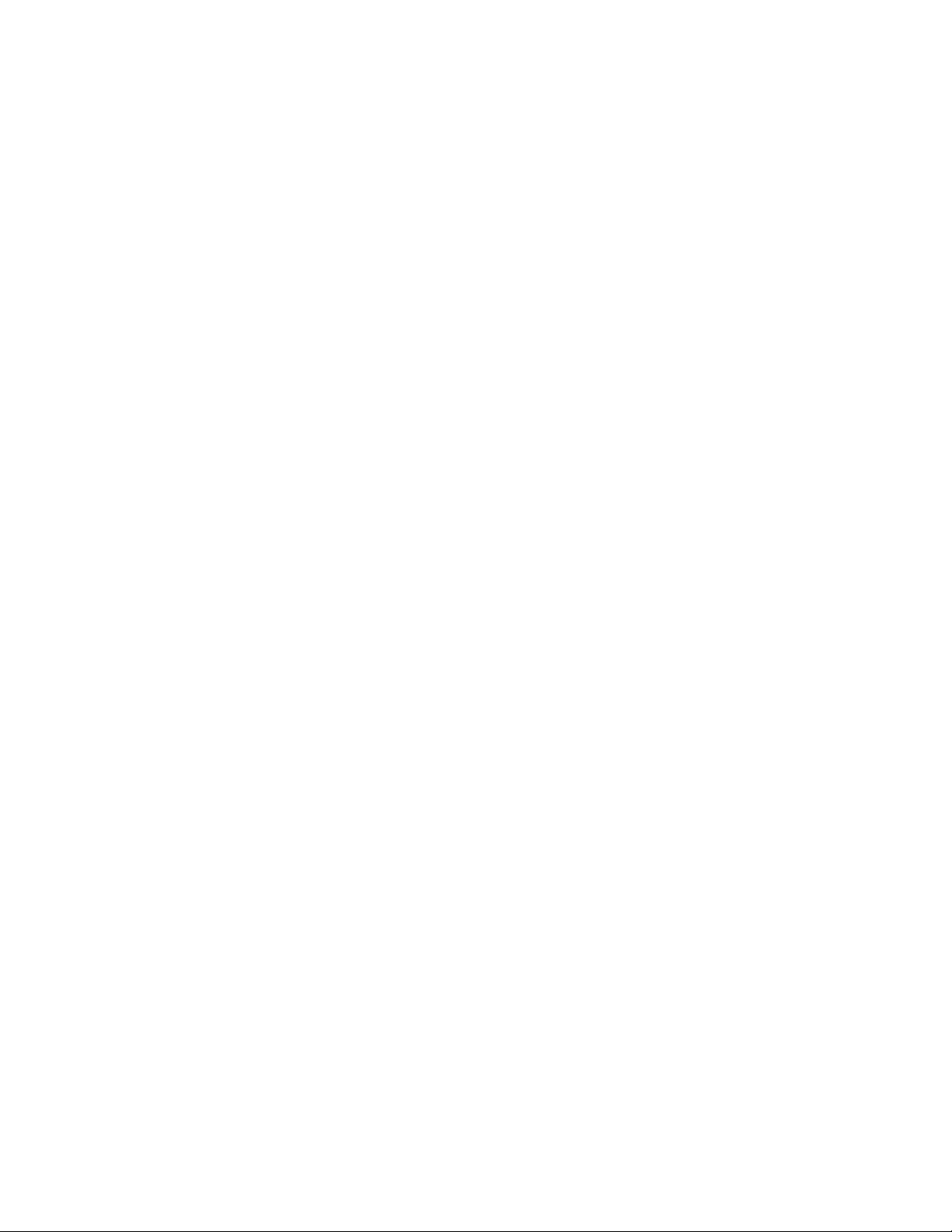
Nota:Antesdeutilizarestainformaciónyelproductoalquedasoporte,noolvideleerlapublicaciónGuía
deseguridadygarantíadeThinkCentreyApéndiceA“Avisos”enlapágina35.
Primeraedición(Septiembre2010)
©CopyrightLenovo2010.
Losproductos,datos,softwaredelsistemayserviciosLENOVOsehandesarrolladoexclusivamenteconnanciación
privadaysevendenaentidadesgubernamentalescomoartículoscomercialestalcomosedeneen48C.F .R.2.101con
derechoslimitadosyrestringidosparasuutilizaciónreproducciónydivulgación.
AVISODEDERECHOSLIMITADOSYRESTRINGIDOS:silosproductos,datos,softwaredesistemaoserviciosse
proporcionandeconformidadconuncontrato“GSA”deAdministracióngeneraldeservicios,lautilización,reproducción
odivulgaciónestánsujetasalasrestriccionesestablecidasenelContratoNúm.GS-35F-05925.
Page 5
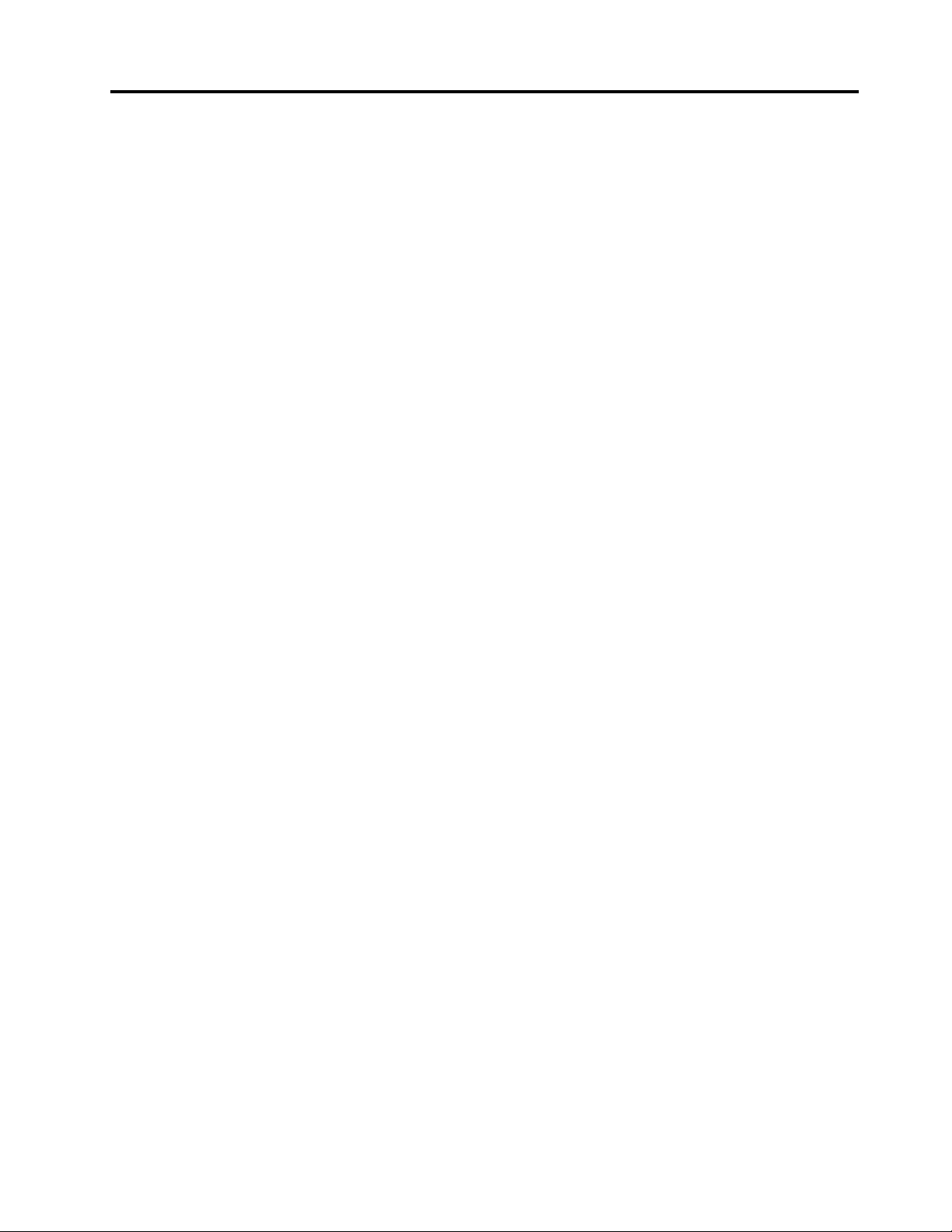
Contenido
Informacióndeseguridad
importante..............vii
Capítulo1.Visióngeneraldel
producto.................1
Características................1
Funcióndepulsaciónúnicaomúltiple.....3
Especicaciones...............4
Visióngeneraldesoftware...........6
Softwareproporcionadoconelsistema
operativoWindows............6
Ubicaciones.................7
Ubicacióndeconectores,controlese
indicadoresenlapartefrontaldelsistema...7
Ubicacióndelosconectoresypiezasenla
parteposteriordelsistema.........9
Capítulo2.Instalaciónosustitución
dehardware..............11
Manejodedispositivossensiblesalaelectricidad
estática.................11
Instalaciónosustitucióndehardware......11
Instalacióndeopcionesexternas.....12
Instalacióndeunsoportedepared.....12
Sustitucióndelteclado..........12
Sustitucióndelratón..........13
Obtencióndecontroladoresdedispositivo...13
Característicasdeseguridadbásicas......13
Protecciónmediantecontraseña......13
Cabledebloqueointegrado.........14
Capítulo3.Informaciónde
recuperación.............15
Creaciónyutilizacióndesoportesde
recuperación...............15
Creacióndesoportesderecuperación...16
Utilizacióndesoportesderecuperación...16
Realizacióndeoperacionesdecopiadeseguridad
yrecuperación...............16
Realizacióndeunaoperacióndecopiade
seguridad...............17
Realizacióndeunaoperaciónde
recuperación.............17
UtilizacióndelespaciodetrabajodeRescueand
Recovery.................17
Creaciónyusodeunsoportederescate....18
Creacióndeunsoportederescate.....19
Usodeunsoportederecuperación....19
Instalaciónoreinstalacióndecontroladoresde
dispositivo................19
Resolucióndeproblemasderecuperación....20
Capítulo4.Utilizacióndelprograma
SetupUtility..............21
IniciodelprogramaSetupUtility........21
Visualizaciónocambiodevalores.......21
Utilizacióndecontraseñas..........21
Consideracionessobrelascontraseñas...22
Contraseñadeadministrador.......22
Contraseñadeencendido........22
Contraseñadelaunidaddediscoduro...22
Establecimiento,cambioosupresióndeuna
contraseña..............22
Habilitaciónoinhabilitacióndeundispositivo..23
Seleccióndeundispositivodearranque....23
Seleccióndeundispositivodearranque
temporal...............23
Visualizaciónocambiodelasecuenciade
dispositivosdearranque.........24
CómosalirdelprogramaSetupUtility.....24
Capítulo5.Actualizacióndelos
programasdelsistema........25
Utilizacióndelosprogramasdelsistema....25
Actualización(ash)delBIOSdesdeundisco..25
Actualización(ash)delBIOSdesdeelsistema
operativo.................26
Capítulo6.Resolucióndeproblemas
yprogramasdediagnóstico.....27
Resolucióndeproblemasbásicos.......27
Programasdediagnóstico..........28
LenovoThinkVantageT oolbox.......29
PC-DoctorforDOS...........29
Cómolimpiarunratónóptico.........29
Capítulo7.Obtenciónde
información,ayudayservicio....31
Recursosdeinformación..........31
carpetaOnlineBooks..........31
LenovoThinkVantageT ools........31
LenovoWelcome............32
AyudadeAccess............32
Seguridadygarantía..........32
SitiowebdeLenovo
(http://www.lenovo.com).........32
©CopyrightLenovo2010
v
Page 6
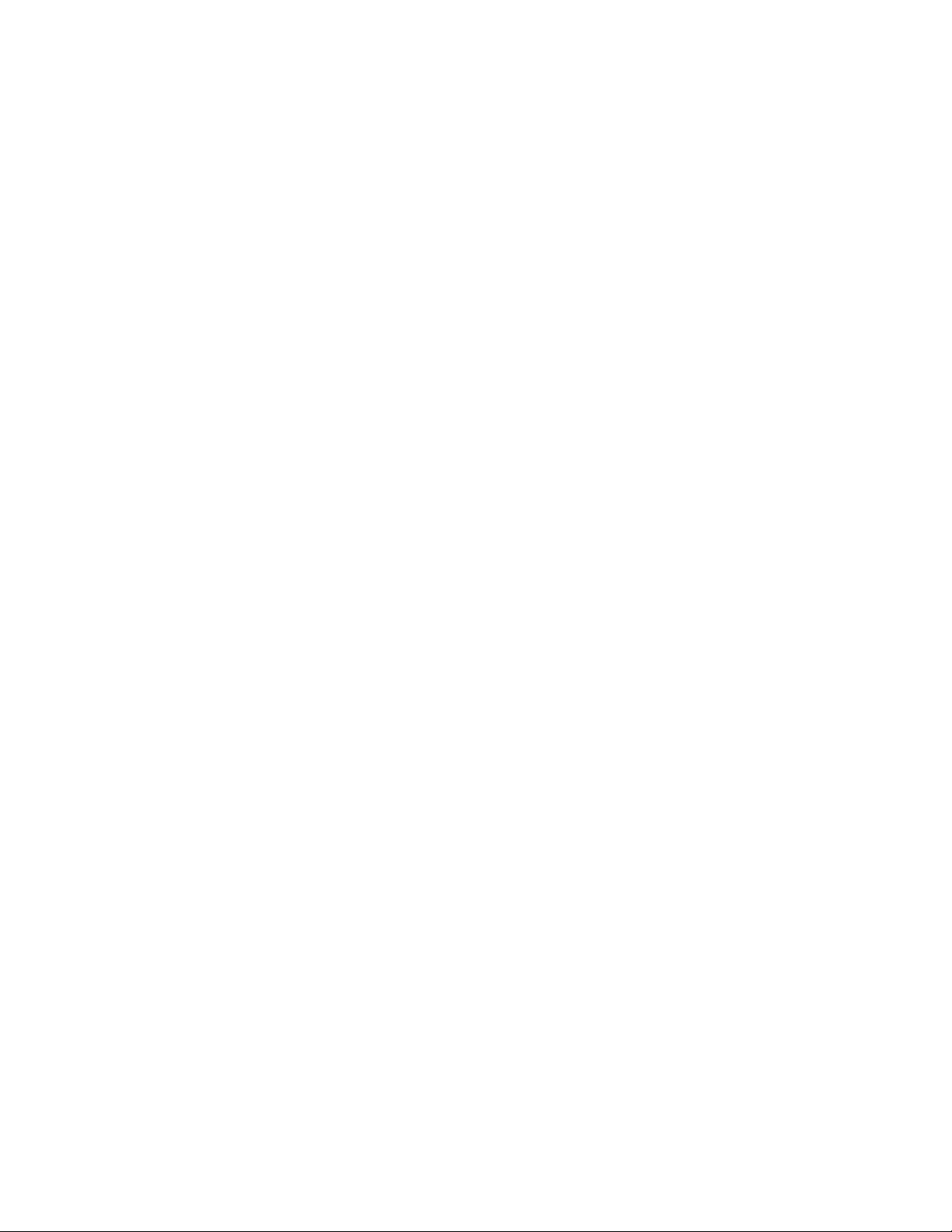
Ayudayservicio..............32
Utilizacióndeladocumentaciónylos
programasdediagnóstico........33
Llamadaalserviciotécnico........33
Utilizacióndeotrosservicios.......34
Adquisicióndeserviciosadicionales....34
ApéndiceA.Avisos..........35
Avisosobrelasalidadetelevisión.......36
MarcaCE(Conformidadeuropea).......36
Marcasregistradas.............36
Índice.................37
viGuíadelusuariodeThinkCentre
Page 7
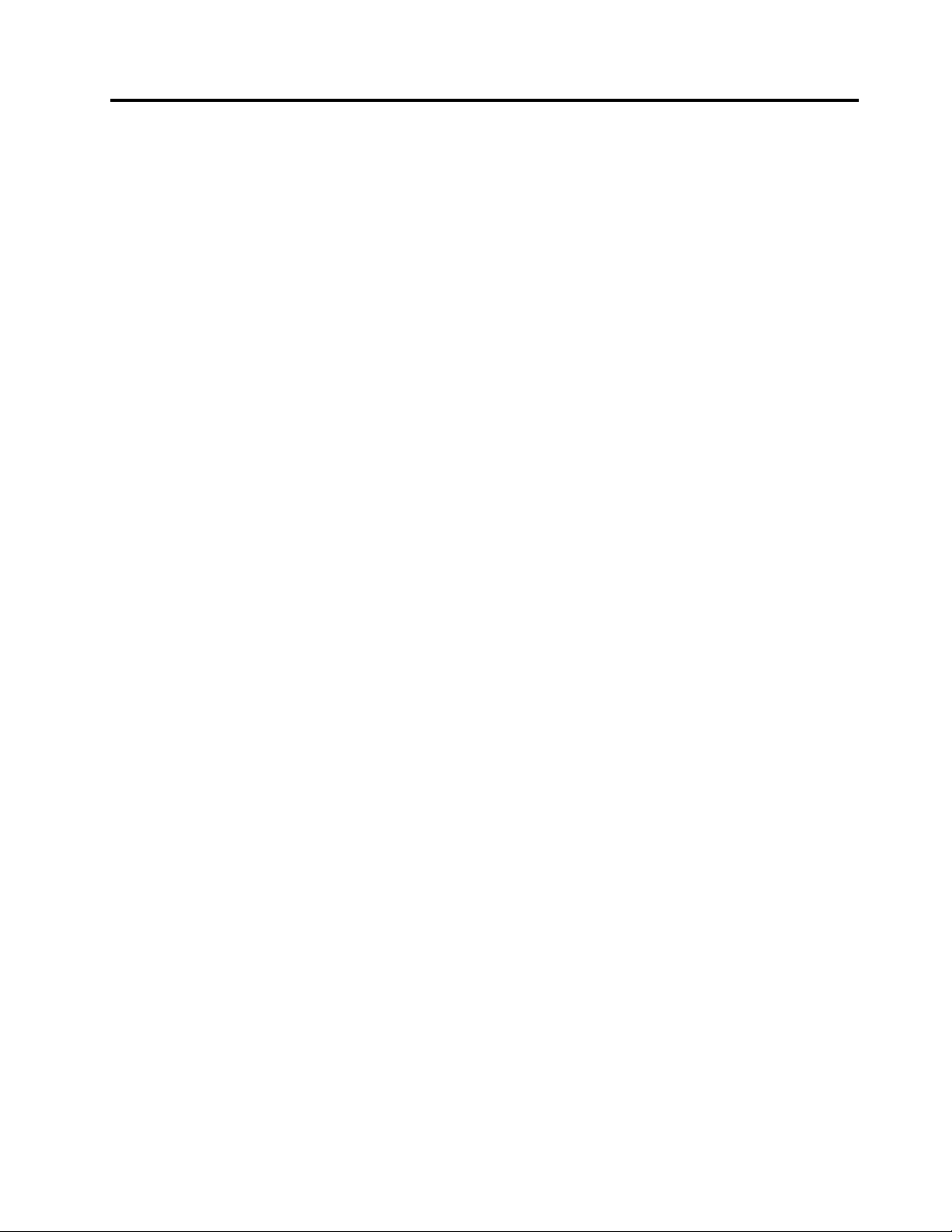
Informacióndeseguridadimportante
PRECAUCIÓN:
Antesdeutilizarestemanual,asegúresedeleeryentendertodalainformaciónsobreseguridad
relacionadaconesteproducto.ConsultelapublicaciónGuíadeseguridadygarantíadeThinkCentre
queharecibidoconesteproductoparaobtenerlainformaciónmásactualizadasobreseguridad.Al
leerycomprenderlainformaciónsobreseguridadreduceelriesgodedañospersonalesodaños
enelproducto.
SiyanodisponedeunacopiadelaGuíadeseguridadygarantíadeThinkCentre,puedeobtenerunaversión
enformatoPDF(PortableDocumentFormat)enelsitiowebdesoportedeLenovo®en:
http://www.lenovo.com/support
©CopyrightLenovo2010
vii
Page 8
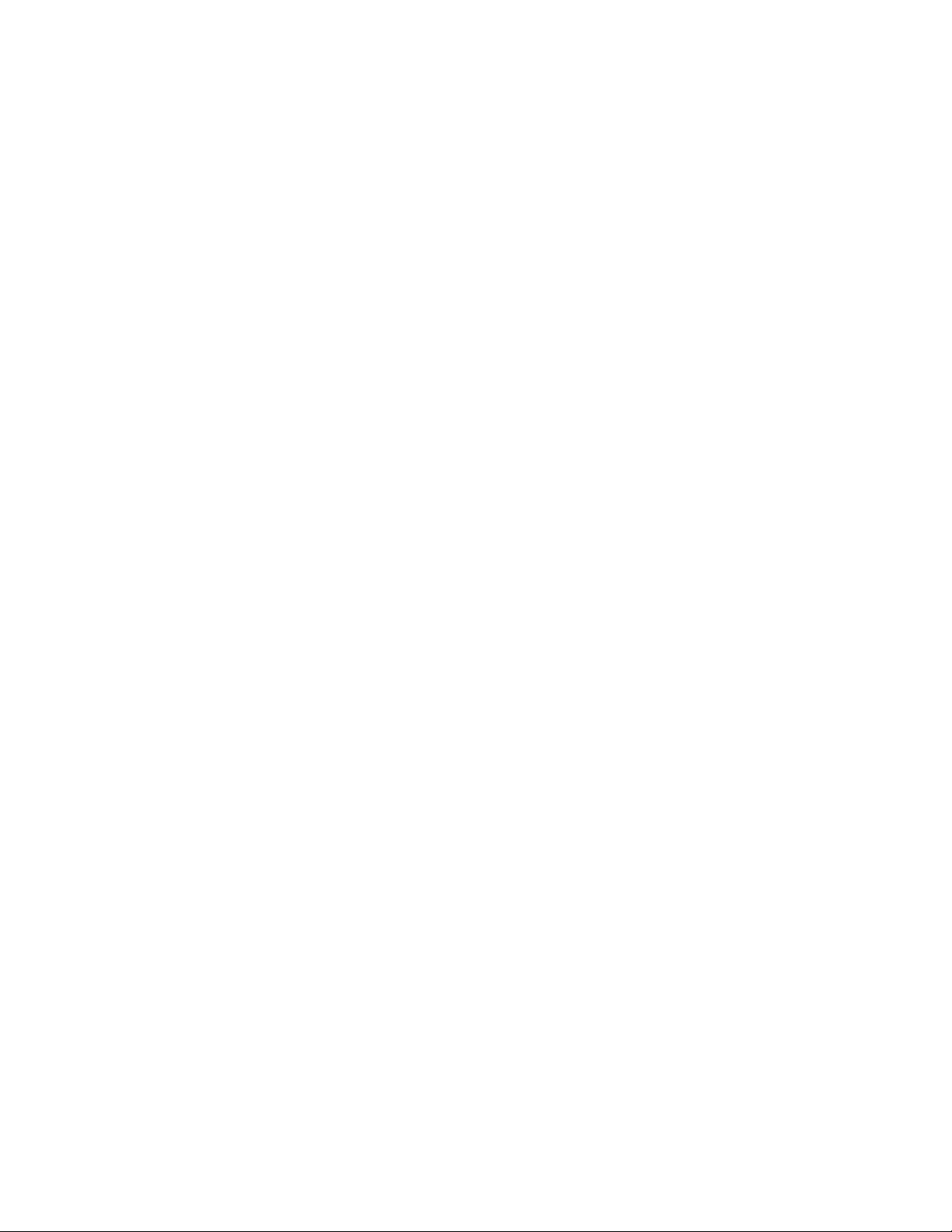
viiiGuíadelusuariodeThinkCentre
Page 9
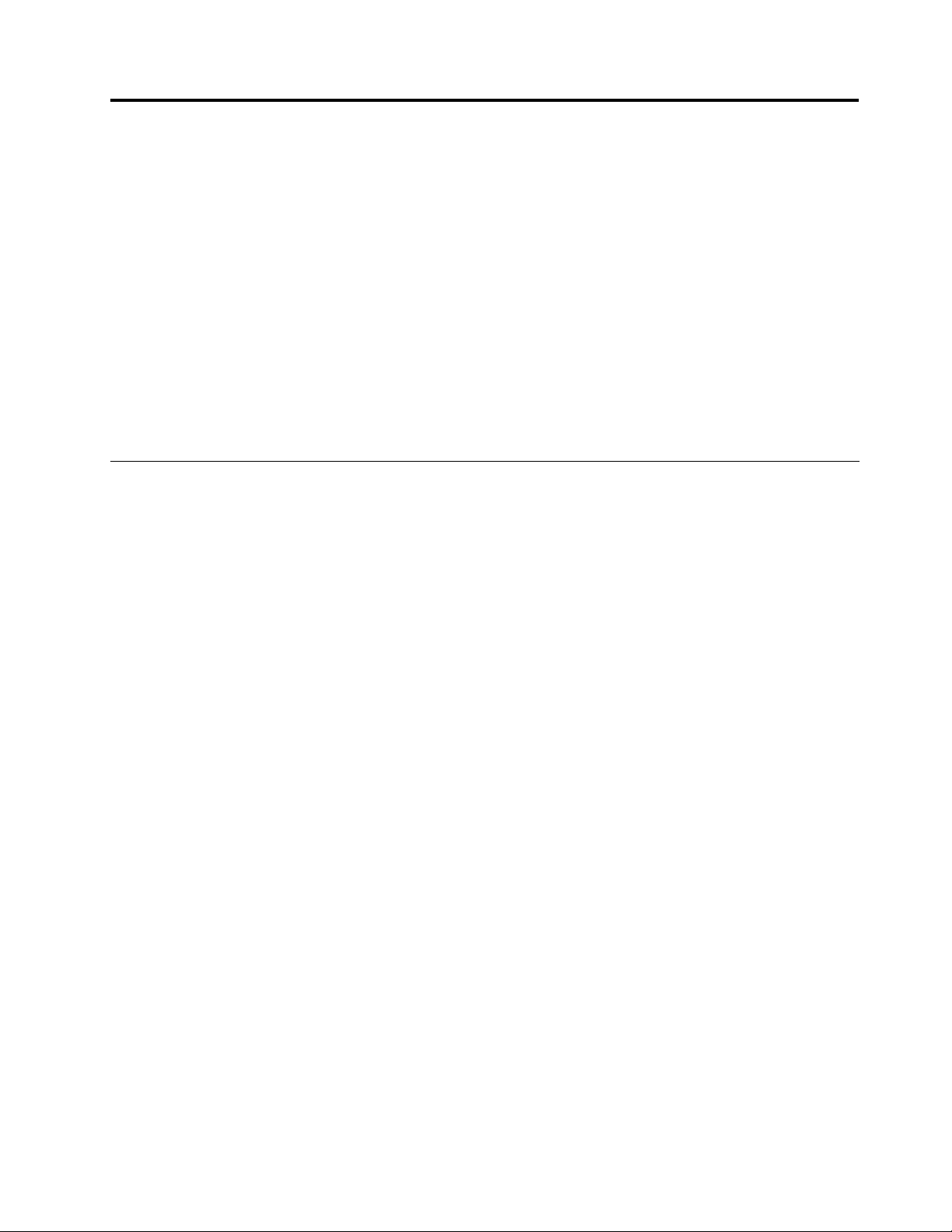
Capítulo1.Visióngeneraldelproducto
Enestecapítuloseproporcionainformaciónsobrelascaracterísticasdelsistema,lasespecicaciones,los
programasdesoftwareproporcionadosporLenovoylasubicacionesdelosconectores.
Estecapítulocontienelossiguientestemas:
•“Características”enlapágina1
delsistema.
•“Especicaciones”enlapágina4:Esteapartadoincluyeunalistaconlasespecicacionesfísicas
delsistema.
•“Visióngeneraldesoftware”enlapágina6:Enesteapartadoseproporcionainformaciónacercadelos
programasdesoftwarequeseproporcionanconelsistema.
•“Ubicaciones”enlapágina7:Enesteapartadoseproporcionainformaciónparaayudarlealocalizarlos
conectoresdelequipo.
:Enesteapartadoseproporcionainformaciónsobrelascaracterísticas
Características
Enesteapartadoseproporcionainformaciónacercadelascaracterísticasdelsistema.
Informacióndelsistema
Lainformaciónsiguienteabarcaunavariedaddemodelos.Paraobtenerinformacióndesumodelo
especíco,utiliceelprogramaSetupUtility.ConsulteCapítulo4“UtilizacióndelprogramaSetupUtility”
enlapágina21
Microprocesador
Elsistemaseproporcionaconunodelossiguientesmicroprocesadores(eltamañodememoriacaché
internavaríasegúneltipodemodelo):
•MicroprocesadorIntel®Core™i3
•MicroprocesadorIntelCorei5
•MicroprocesadorIntelPentium®
.
Módulosdememoria
ElsistemasoportahastadosDIMMDDR3(módulosdememoriadualenlíneaconvelocidaddoblede
datos3).
Nota:ElsistemasoportamódulosdememoriaDDR3a1066MHzy1333MHz.Sinembargo,siusa
losmódulosdememoriaa1333MHzconunmicroprocesadorquefuncionaa1066MHz(comoel
microprocesadorIntelPentiumG6950),losmódulosdememoriafuncionarána1066MHz.
Unidadesinternas
•Lectordetarjetas(disponibleenalgunosmodelos)
•UnaunidadópticaSATA(SerialAdvancedTechnologyAttachment)delgada
•UnaunidaddediscoduroSATA
Subsistemadevídeo
©CopyrightLenovo2010
1
Page 10
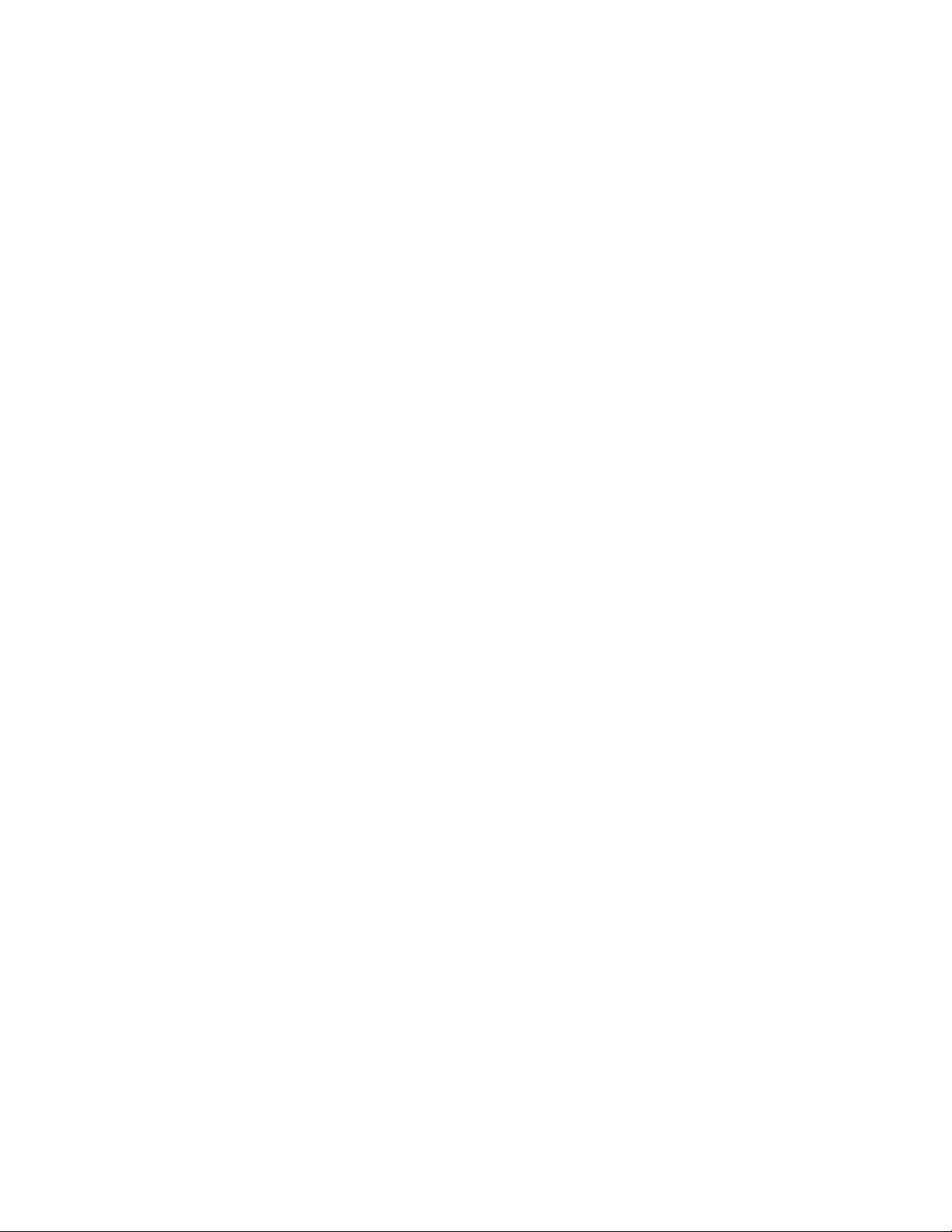
•GrácosintegradosquefuncionanconunconectordeentradaVGA(VideoGraphicsArray)yunconector
desalidaDisplayPort
Subsistemadeaudio
•Audiodealtadenición(HD)integrado
•Conectordemicrófonoyconectordeauriculares
•Altavocesinternos
Conectividad
ControladorEthernetintegradoa10/100/1000Mbps
Funcionesdegestióndelsistema
•Posibilidaddealmacenamientodelosresultadosdelapruebadeautopruebadeencendido(POST)
dehardware
•soportedeACPI(Conguraciónavanzadaeinterfazdealimentación)
•Arranquedeencendidoautomático
•DesktopManagementInterface(DMI)
•IntelActiveManagementTechnology(AMT)(disponibleenalgunosmodelos)
•IntelRapidStorageTechnology
•Entornodeejecucióndeprearranque(PXE)
•BasicInput/OutputSystem(BIOS)SystemManagement(SM)ysoftwareSM
•WakeonLAN
•InstrumentaldeadministracióndeWindows(WMI)
Característicasdeentrada/salida(E/S)
•UnconectorDisplayPort
•UnconectorEthernet
•Unpuertoseriede9patillasopcional
•Unlectordetarjetasopcional
•UnaranuradeExpressCardopcional
•UnconectordetecladodelPersonalSystem/2®(PS/2®)
•UnconectorderatónPS/2opcional
•UnconectordeentradaVGA
•SeisconectoresUSB(UniversalSerialBus)
•Dosconectoresdeaudio(conectordemicrófonoyconectordeauriculares)
Paraobtenermásinformación,consulte“Ubicacióndeconectores,controleseindicadoresenlaparte
frontaldelsistema”enlapágina7
sistema”enlapágina9
.
y“Ubicacióndelosconectoresypiezasenlaparteposteriordel
Expansión
•Unabahíadeunidadesdediscoduro
•Unabahíadeunidadesópticas
Fuentedealimentación
2GuíadelusuariodeThinkCentre
Page 11
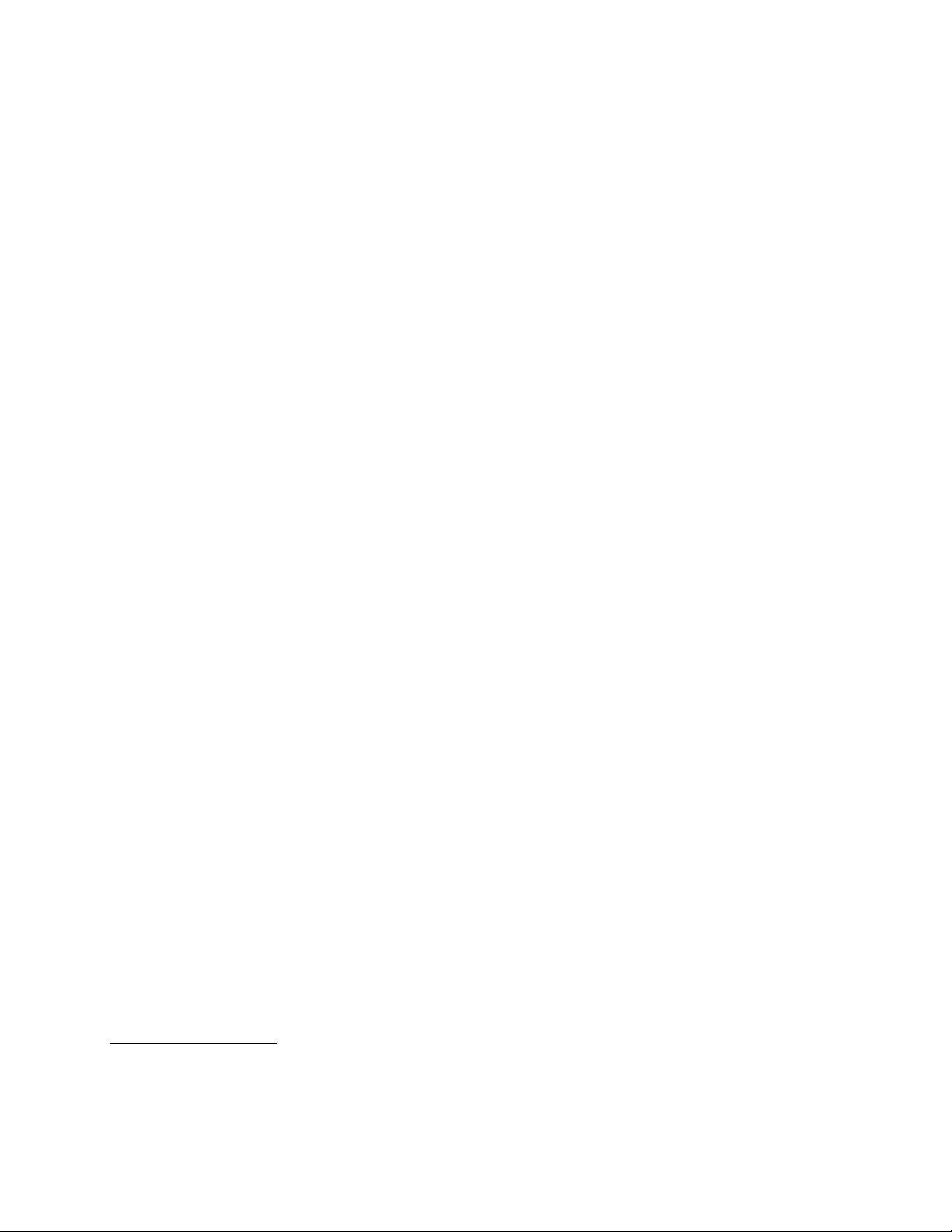
•Fuentedealimentaciónde150vatiosconautosensor
Característicasdeseguridad
•Computrace
•Conmutadordepresenciadecubierta(tambiénllamadoconmutadordeintrusión)(disponibleenalgunos
modelos)
•HabilitaciónoinhabilitacióndedispositivosSATA
•Habilitaciónoinhabilitacióndelpuertoserie
•HabilitaciónoinhabilitacióndeconectoresUSB
•T ecladoconlectordehuellasdactilares(enalgunosmodelos)
•Contraseñadeencendido(POP),contraseñadeadministradorycontraseñadediscoduroparaimpedirel
usonoautorizadodelsistema
•Controldelasecuenciadearranque
•Arranquesintecladoniratón
•Soporteparaañadiruncabledebloqueointegrado(bloqueoKensington).Consulte“Cabledebloqueo
integrado”enlapágina14
paraobtenermásinformación).
Programasdesoftwarepreinstalados
Elsistematienepreinstaladoalgunosprogramasdesoftwareparaayudarleatrabajarconmayorseguridady
facilidad.Paraobtenermásinformación,consulte“Visióngeneraldesoftware”enlapágina6.
Sistemaoperativopreinstalado
ElsistematienepreinstaladoelsistemaoperativoMicrosoft®Windows®7.
Sistemasoperativoscerticadosoconcompatibilidadcomprobada
1
(varíasegúneltipodemodelo)
•Linux®
Funcióndepulsaciónúnicaomúltiple
Nota:Lafunciónconpulsaciónúnicaomúltiplesóloestádisponibleenalgunosmodelosdesistema.
Esposiblequeelsistemaincluyafuncióndepulsaciónúnicaomúltipleenfuncióndelmodelo.Silafunción
depulsaciónúnicaomúltipleestádisponibleenelsistema,puedetocarlapantallatáctilunavezconel
dedoparahacerunapulsación.Paraefectuarunadoblepulsación,toquedosvecessinpausa.Pararealizar
unapulsaciónconelbotónderecho,toquelapantallatáctilunavezymantengaeldedoenlapantalla
hastaqueaparezcauncírculo.Luego,retireeldedodelapantallatáctil.Apareceráunmenúdecontexto
enelquepuederealizarselecciones.
Usodelafuncióndepulsaciónúnica:Lafuncióndepulsaciónúnicalepermiteusarsóloundedoa
lavezparainteractuarconelsistema.
1.Enelmomentoenqueseimprimióestapublicación,seestabacerticandoocomprobandolacompatibilidaddelos
sistemasoperativosqueselistanaquí.Despuésdelapublicacióndeestemanual,puedequeLenovodetermine
queotrossistemasoperativossoncompatiblesconelsistema.Estalistapuedecambiar.Paradeterminarsiseha
certicadoocomprobadolacompatibilidaddeunsistemaoperativo,consulteelsitiowebdelproveedordelsistema
operativo.
Capítulo1.Visióngeneraldelproducto3
Page 12
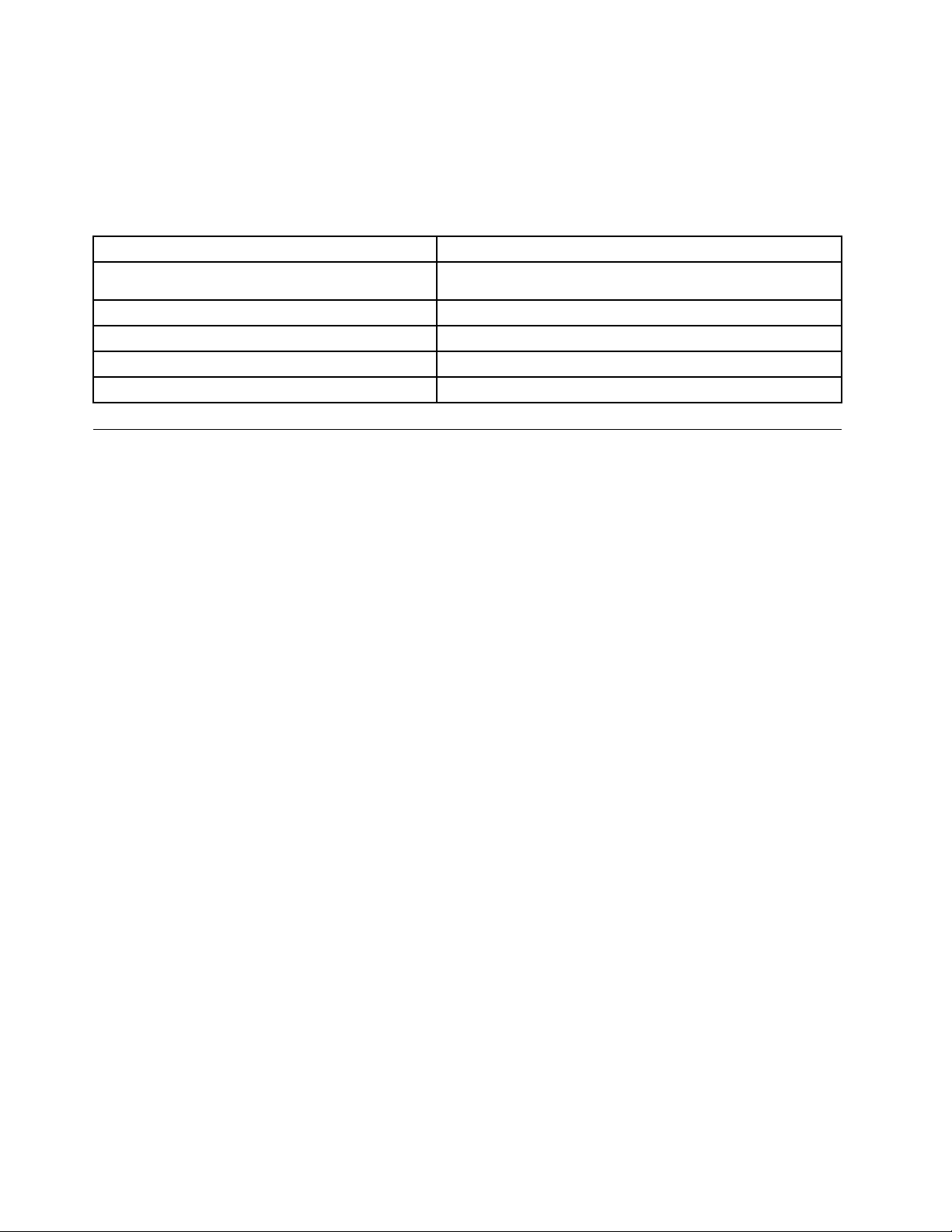
Usodelafuncióndepulsaciónmúltiple:Lafuncióndepulsaciónmúltiplelepermiteusarunoodosdedos
parainteractuarconelsistema.Porejemplo,puedeampliaroreducireltamañodelapantalla,desplazarse
porellaogirarla,condosdedosenlapantallatáctilmientrasnavegaporInternetoleeoeditaundocumento.
Lasiguientetablamuestralafuncióndepulsaciónadmitidaencadaedicióndelsistemaoperativo.
Tabla1.Edicióndesistemaoperativoyfuncióndepulsaciónsoportada
EdicióndesistemaoperativoFuncióndepulsaciónsoportada
Windows7HomeBasic
Pulsaciónúnica
Windows7HomePremium
Windows7Professional
Windows7Ultimate
Windows7StarterPulsaciónúnica
Funcióndepulsaciónúnicaomúltiple
Funcióndepulsaciónúnicaomúltiple
Funcióndepulsaciónúnicaomúltiple
Especicaciones
Esteapartadoincluyeunalistaconlasespecicacionesfísicasdelsistema.
4GuíadelusuariodeThinkCentre
Page 13
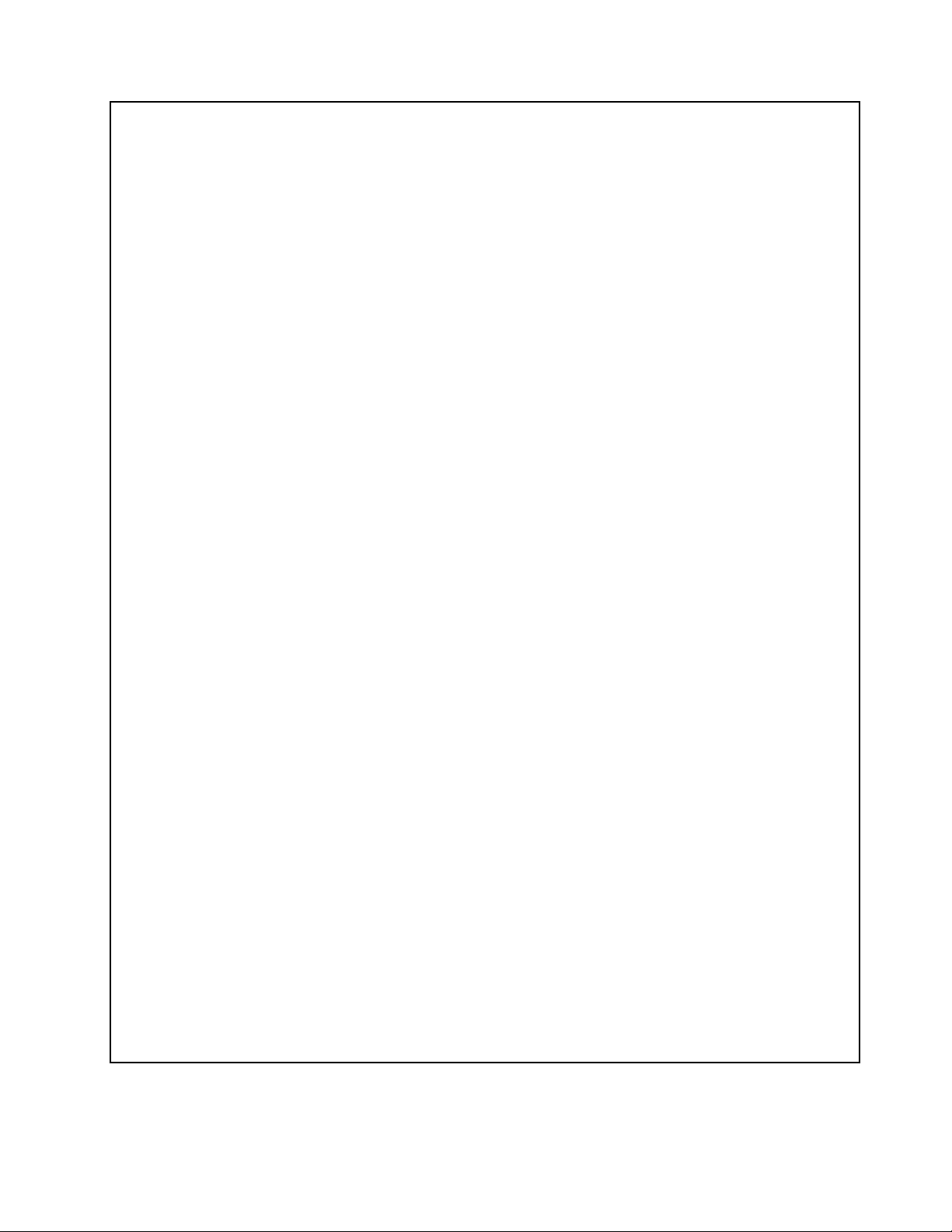
Dimensionesdelsistema(conunpedestalypiedemarco)
•Ancho:560mm(22,05pulgadas)
•Alturamáxima:
–421,9mm(16,61pulgadas)(conunpedestaldemarcoypiedemarco)
–566,9mm(22,32pulgadas)(conunpedestaldeelevación)
•Profundidad:varíade109mm(4,29pulgadas)a250mm(9,84pulgadas)(varíaporconguración)
Dimensionesdepantallatáctil
Ancho:531,4mm(20,92pulgadas)
Altura:311,6mm(12,27pulgadas)
Profundidad:2mm(0,08pulgadas)
Pesodelsistema
Conguraciónmáximacomoseenvía:14,1kg(31,09libras)
Pedestaldeelevación
Ajustedealtura:110mm(4,33pulgadas)
Ajustedeinclinación:-5gradosa25gradosrespectoalavertical
Pedestaldemarco
Ajustedeinclinación:15gradosa45gradosrespectoalavertical
Entorno
•Temperaturadelaire:
Enfuncionamiento:de10ºa35ºC(de50ºa95ºF)
Detenido:de-20°a60°C(-4°a140°F)(conpaquete)
•Humedad:
Enfuncionamiento:20%a80%(10%porhora,sincondensación)
Detenido:20%a80%(10%porhora,sincondensación)
•Altitud:
Enfuncionamiento:de-50a10.000pies(de-15,2a3.048m)
Detenido:de-50a35.000pies(de-15,2a10.668m)
Entradaeléctrica
•Voltajedeentrada:
–Rangobajo:
Mínimo:100VCA
Máximo:127VCA
Rangodefrecuenciadeentrada:de50a60Hz
Valordelconmutadordeseleccióndevoltaje:115VCA
–Rangoalto:
Mínimo:200VCA
Máximo:240VCA
Rangodefrecuenciadeentrada:de50a60Hz
Valordelconmutadordeseleccióndevoltaje:230VCA
Capítulo1.Visióngeneraldelproducto5
Page 14
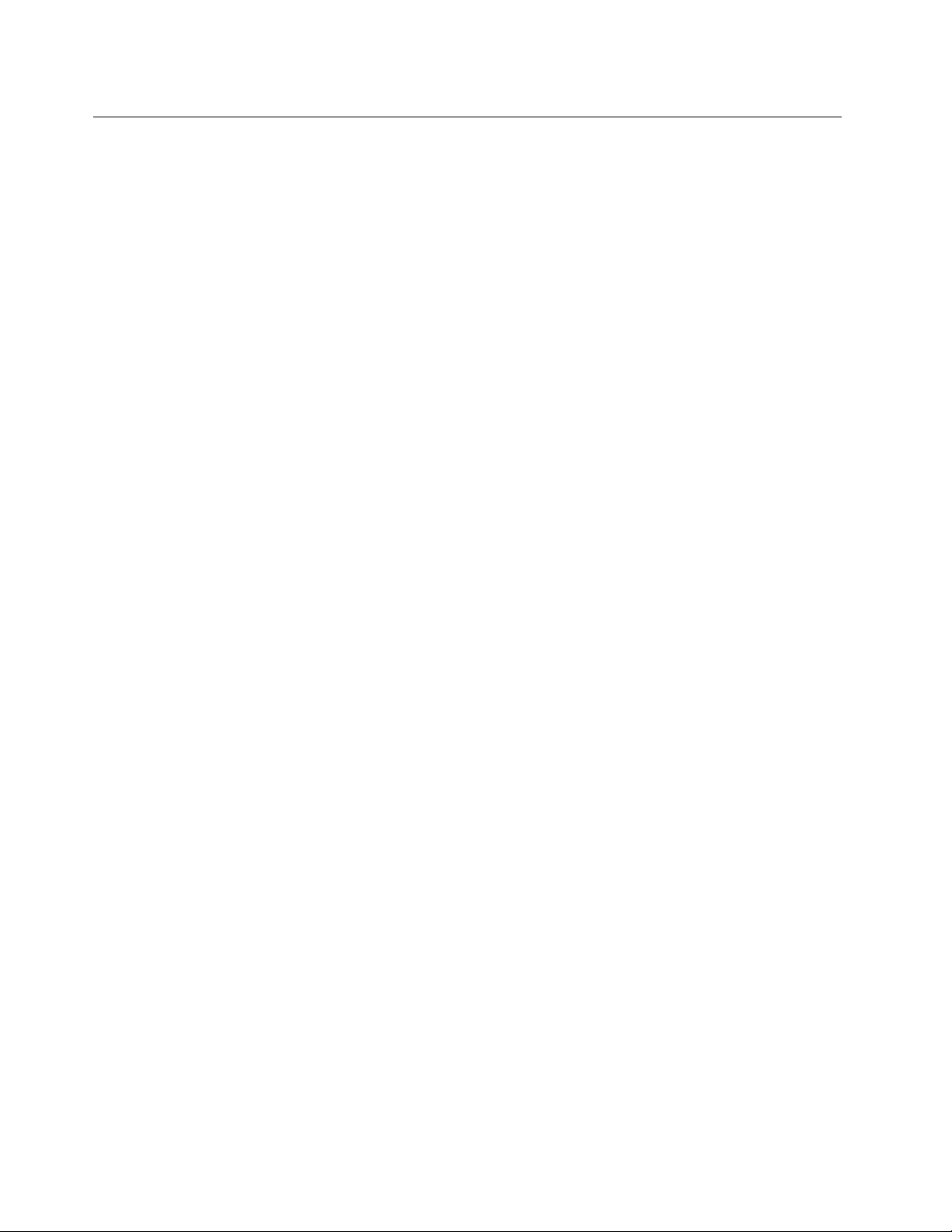
Visióngeneraldesoftware
Elsistemaseproporcionaconunsistemaoperativopreinstaladoyvariosprogramasdesoftware
proporcionadosporLenovo.
SoftwareproporcionadoconelsistemaoperativoWindows
Enesteapartadoseproporcionainformaciónacercadelsoftwarequeseproporcionaconelsistema
operativoWindows.
SoftwareproporcionadoporLenovo
Lenovoproporcionalossiguientesprogramasdesoftwareparaayudarleamejorarlaproductividadyreducir
losgastosasociadosconelmantenimientodelsistema.Losprogramasdesoftwareproporcionadosconel
sistemapuedenvariarenfuncióndeltipodemodeloysistemaoperativopreinstalado.
LenovoThinkVantageTools
ElprogramaLenovoThinkVantage®Toolsloguíaaunconjuntoderecursosdeinformaciónyproporciona
fácilaccesoadiversasherramientasparaayudarloatrabajarconmayorseguridadyfacilidad.Paraobtener
másinformación,consulte“LenovoThinkVantageTools”enlapágina31
LenovoWelcome
ElprogramaLenovoWelcomelepresentaalgunascaracterísticasincorporadaseinnovadorasdeLenovoy
leguíaporalgunastareasdeconguraciónimportantesparaayudarleaobtenerelmayorrendimientode
susistema.
.
ProductRecovery
ElprogramaProductRecoverypermiterestaurarlaunidaddediscoduroalosvalorespredeterminados
defábrica.
RescueandRecoverydeThinkVantage
ElprogramaThinkVantageRescueandRecovery®esunasoluciónderecuperaciónyrestauracióndeun
botónqueincluyeunconjuntodeherramientasderecuperaciónautomáticaparaayudaradiagnosticar
problemasdelsistema,obtenerayudayrecuperarsedeanomalíasdelsistema,aúncuandonopueda
iniciarelsistemaoperativoWindows.
Nota:SieliconodeMejorasencopiadeseguridadyrestauracióndelprogramaLenovoThinkVantage
Toolsestáatenuado,indicaquedebeinstalarelprogramaRescueandRecoverymanualmenteantesde
habilitarsuscaracterísticas.ParainstalarprogramaRescueandRecovery,realicelosiguiente:
1.PulseInicio➙Todoslosprogramas➙LenovoThinkVantageToolsyefectúeunadoblepulsaciónen
Mejorasencopiadeseguridadyrestauración.
2.Sigalasinstruccionesqueaparecenenpantalla.
3.Cuandonaliceelprocesodeinstalación,seactivaráeliconodeMejorasencopiadeseguridad
yrestauración.
PasswordManager
ElprogramaPasswordManagercapturaycompletaautomáticamenteinformacióndeautenticaciónpara
aplicacionesWindowsysitiosweb.
Nota:SieliconodeDepósitodecontraseñasdelprogramaLenovoThinkVantageToolsestáatenuado,
indicaquedebeinstalarelprogramaPasswordManagermanualmenteantesdehabilitarsuscaracterísticas.
ParainstalarelprogramaPasswordManager,realicelosiguiente:
1.PulseInicio➙Todoslosprogramas➙LenovoThinkVantageTools,yhagadobleclicenDepósito
decontraseñas.
6GuíadelusuariodeThinkCentre
Page 15
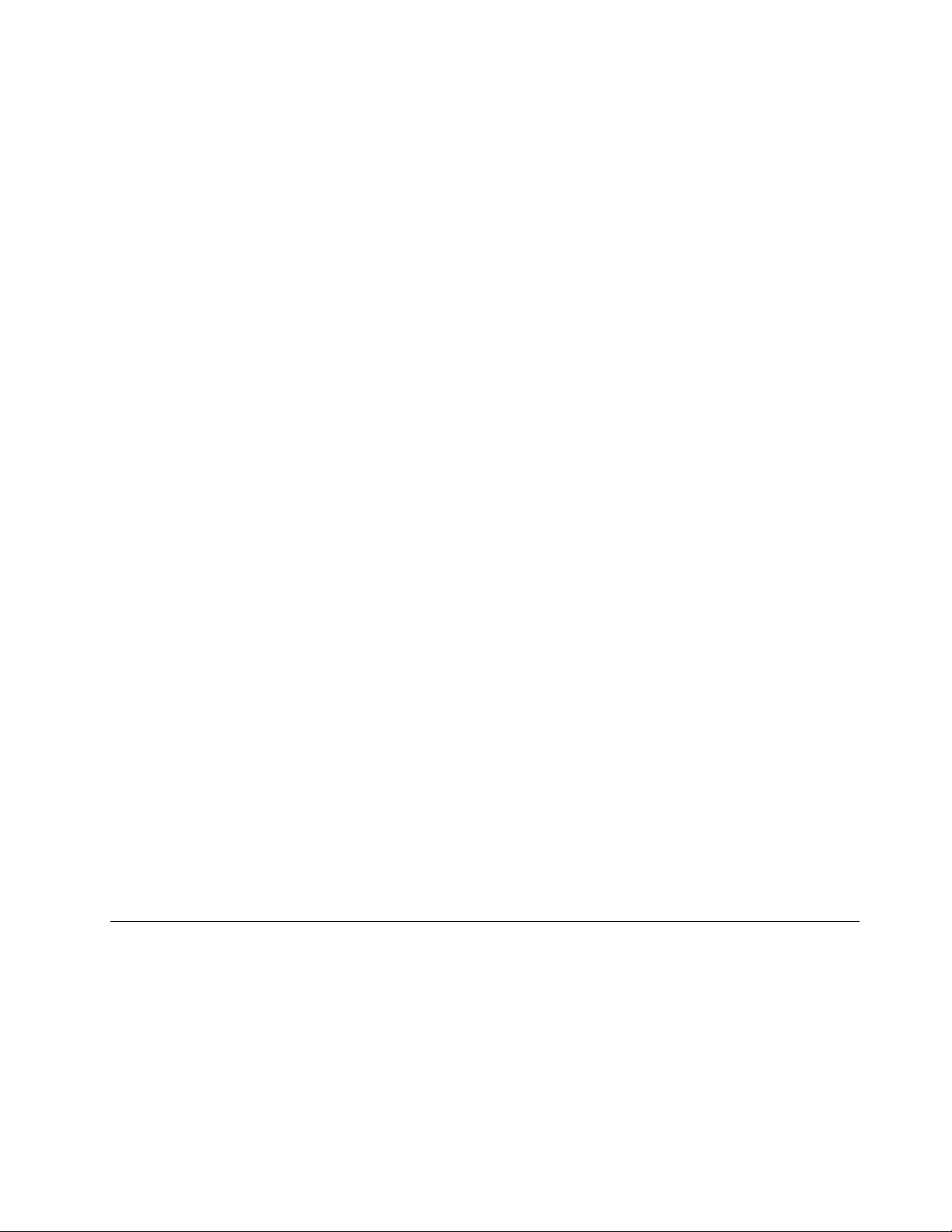
2.Sigalasinstruccionesqueaparecenenpantalla.
3.Cuandonaliceelprocesodeinstalación,seactivaráeliconodeDepósitodecontraseñas.
PowerManager
ElprogramaPowerManagerpermitegestionarlaenergíadelsistemaThinkCentre®deformacómoda,
exibleycompleta.MedianteelprogramaPowerManager,puedeajustarlosvaloresrelacionadosconla
energíaparaobtenerelequilibrioperfectoentreelrendimientodelsistemayelahorrodeenergía.
ThinkVantageSystemUpdate
ElprogramaThinkVantageSystemUpdateleayudaamantenerelsoftwaredelsistemaactualizado,
descargandoeinstalandopaquetesdesoftware(aplicacionesThinkVantage,controladoresdedispositivo,
actualizacionesBIOSyotrasactualizacionesdeterceros).
Softwaredehuellasdactilares
Ellectordehuellasdactilaresintegradoproporcionadoenalgunostecladosfuncionaconelprograma
FingerprintSoftwarepararegistrarsuhuelladactilaryasociarlaalacontraseñadeWindows.Deestaforma
laautenticacióndelahuelladactilarpuedesustituiralascontraseñasyfacilitaunaccesodeusuarioseguro
ysencillo.Untecladodelectordehuellasdactilaresestádisponibleendeterminadossistemasopuede
adquirirseparasistemasquedansoporteaestaopción.
LenovoThinkVantageToolbox
ElprogramaLenovoThinkVantageToolboxleayudaamantenerelsistema,mejorarlaseguridaddelsistema
informático,diagnosticarproblemasdelsistema,familiarizarseconlastecnologíasinnovadorasqueofrece
Lenovoyobtenermásinformaciónsobresusistema.Paraobtenermásinformación,consulte“Lenovo
ThinkVantageToolbox”enlapágina29
.
AdobeReader
ElprogramaAdobeReaderesunaherramientaqueseutilizaparaver,imprimiryhacerbúsquedasen
documentosPDF.
Consulte“carpetaOnlineBooks”enlapágina31
visualizarlaspublicaciones.
paraobtenermásinformaciónsobrecómoaccedery
Softwareantivirus
Elsistemaseproporcionaconsoftwareantivirusquepuedeutilizarseparadetectaryeliminarvirus.Lenovo
proporcionaunaversióncompletadesoftwareantivirusenelsistemaconunasubscripcióngratuitade30
días.Despuésdeestos30días,deberárenovarlalicenciaparaseguirrecibiendolasactualizaciones
delsoftwareantivirus.
Paraobtenermásinformaciónsobrecómoutilizarelsoftwareantivirus,consulteelsistemadeayuda
delsoftwareantivirus.
Ubicaciones
Enesteapartadoseproporcionainformaciónparaayudarleaubicarlosconectoresdelsistema,los
componentes,laspiezasdelaplacadelsistemaylasunidadesinternas.
Ubicacióndeconectores,controleseindicadoresenlapartefrontal delsistema
Figura1“Ubicacionesdeconectorfrontal,controleindicador”enlapágina8muestralasubicacionesdelos
conectores,controleseindicadoresenlapartefrontaldelsistema.
Capítulo1.Visióngeneraldelproducto7
Page 16

Figura1.Ubicacionesdeconectorfrontal,controleindicador
1CámaraintegradaconMIC(micrófono)(disponible
8Indicadordeactividadinalámbrica
enalgunosmodelos)
2Botóndeencendido/apagadodecámara
9Menu/Intro
integrada
3Paneldepantalladecristallíquido(LCD)10Controldebrillo/derecha
4Interruptordealimentación11Controlconguracióndeimagen/izquierda
5Luzdelindicador
6Indicadordeactividaddelaunidaddediscoduro
7IndicadordeactividaddeBluetooth
12Controldemodalidaddemonitor/Exit
13Silenciodelmicrófono/controldeencendido
Utilizacióndelsistemaenmodalidaddemonitor
Elsistemapuedefuncionardedosmodalidades:modalidaddesistemaomodalidaddemonitor.Eneste
apartadoseproporcionaninstruccionessobrecómousarelsistemaenmodalidaddemonitor.
Parautilizarelsistemaenmodalidaddemonitor,debecontarconunsegundosistema.Conecteunextremo
delcableVGAalconectordeentradadeVGAenlaparteposteriordelsistema,yelotroextremoalconector
VGAenelsegundosistema.Utiliceelcontroldemodalidaddemonitor
paracambiarelsistemaentremodalidaddesistemaymodalidaddemonitor.
8GuíadelusuariodeThinkCentre
enlapartefrontaldelsistema
Page 17

Lasiguientetablamuestralasfuncionesdecadacontrolcuandoelsistemafuncionaenmodalidadde
computadoraomodalidaddemonitor.
IconoControlDescripción
MenúAbrirelmenúdevisualizaciónenpantalla(OSD)principal.
Intro
Controldebrillo
DerechaMoveraladerecha.
Controlconguración
deimagen
IzquierdaMoveralaizquierda.
Cancelar/SalirCancelarunaoperaciónosalirdelmenúOSD.
Controldemodalidad
demonitor
Conrmarunaselección.
Ajustarelbrillodelmonitorgeneral.
Optimizarautomáticamentelaimagen.
Cambiaelsistemaentremodalidaddesistemaymodalidaddemonitor.
Ubicacióndelosconectoresypiezasenlaparteposteriordelsistema
EnlaFigura2“Ubicacionesdelosconectoresypiezasposteriores”enlapágina9semuestralaubicación
delosconectoresylaspiezasenlaparteposteriordelsistema.Algunosconectoresdelaparteposteriordel
sistematienenuncódigodecoloresparaayudarleadeterminardóndeconectarloscablesenelsistema.
Figura2.Ubicacionesdelosconectoresypiezasposteriores
1Lectordetarjetas(disponibleenalgunosmodelos)8ConectordetecladoPS/2(disponibleenalgunosmodelos)
2ConectoresUSB(2)9Conectordelcabledealimentación
3Unidadópticadelgada10ConectorEthernet
Capítulo1.Visióngeneraldelproducto9
Page 18

4Conectordeauriculares11ConectoresUSB(4)
5Conectordemicrófono12ConectordesalidaDisplayPort
6Puertoserie(disponibleenalgunosmodelos)13ConectordeentradaVGA
7ConectorderatónPS/2(disponibleenalgunos
14Ranuradecabledebloqueointegrada
modelos)
ConectorDescripción
Conectordesalida
DisplayPort
conectorEthernet
Seutilizaparaconectarunmonitordealtorendimiento,unmonitordeentradadirectau
otrosdispositivosqueutilicenunconectorDisplayPort.
SeutilizaparaconectaruncableEthernetparaunaLAN(reddeárealocal).
Nota:ParautilizarelsistemadentrodeloslímitesestablecidosporFCCparalos
aparatosdeClaseB,utiliceuncableEthernetdeCategoría5.
conectordemicrófonoSeutilizaparaconectarunmicrófonoalsistemacuandodeseegrabarsonidoosiutiliza
softwaredereconocimientodevoz.
ConectordetecladoPS/2
SeutilizaparaconectaruntecladoconconectordetecladoPS/2.
(opcional)
ConectorderatónPS/2
(opcional)
Seutilizaparaconectarunratón,bolauotrodispositivodepunteroqueutiliceun
conectorderatónPS/2.
Puertoserie(opcional)Seutilizaparaconectarunmódemexterno,unaimpresoraserieuotrosdispositivos
queutilicenunpuertoseriede9patillas.
ConectorUSBSeutilizaparaconectarundispositivoquerequieraunconectorUSB,comounteclado,
unratón,unescánerounaimpresoraUSB.SitienemásdeochodispositivosUSB,
puedeadquirirunconcentradorUSB,queseutilizaparaconectardispositivosUSB
adicionales.
ConectordeentradaVGASeusaparaconectarelsistemaaunconectordemonitorVGAenunsegundosistema,
deformaquepuedeusarelsistemaenmodalidaddemonitor.
10GuíadelusuariodeThinkCentre
Page 19

Capítulo2.Instalaciónosustitucióndehardware
Enestecapítuloseproporcionanlasinstruccionesparainstalarosustituirhardwaredelsistema.
Atención:Paraevitarposiblesdañosenelsistema,noretirelacubiertadelsistemaniinstaleoreemplace
piezasinternas.ConsulteCapítulo7“Obtencióndeinformación,ayudayservicio”enlapágina31para
obtenerinformaciónsobreayuda,servicioyasistenciatécnicadelosproductosLenovo.
Estecapítulocontienelossiguientestemas:
•“Manejodedispositivossensiblesalaelectricidadestática”enlapágina11
•“Instalaciónosustitucióndehardware”enlapágina11
•“Obtencióndecontroladoresdedispositivo”enlapágina13
•“Característicasdeseguridadbásicas”enlapágina13
Manejodedispositivossensiblesalaelectricidadestática
Noabralabolsaantiestáticaquecontienelanuevapiezahastaquesehayaextraídolapiezadefectuosa
delsistemayestépreparadoparainstalarlanueva.Laelectricidadestática,aunqueesinofensivaparalas
personas,puedecausargravesdañosaloscomponentesylaspiezasdelsistema.
Paraevitardañoscausadosporlaelectricidadestática,tomelassiguientesprecaucionescuandomaneje
laspiezasycomponentesdelsistema:
•Limitelosmovimientos.Elmovimientopuedegenerarelectricidadestáticaalrededordelusuario.
•Manejesiempreconcuidadolaspiezasylosdemáscomponentesdelsistema.ManejelastarjetasPCI,
losmódulosdememoria,lasplacasdelsistemaylosmicroprocesadoresporlosextremos.Notoque
nuncacircuitosexpuestos.
•Evitequeotraspersonastoquenlaspiezasyotroscomponentesdelsistema.
•Antesdesustituirunapiezanueva,pongaencontactodurantedossegundoscomomínimolabolsa
antiestáticaquecontienelapiezaconunacubiertametálicadelaranuradeexpansiónoconcualquier
otrasuperciemetálicadelsistemaqueestésinpintar.Asísereducelaelectricidadestáticadelpaquete
ydelcuerpodelusuario.
•Extraigalanuevapiezadelabolsaantiestáticaeinstáleladirectamenteenelsistemasincolocarlasobre
ningunasupercie.Encasodequehacerestoleresultedifícilenalgunasituaciónespecíca,coloque
labolsaantiestáticadelanuevapiezasobreunasupercielisayplanay,acontinuación,coloquela
piezanuevasobrelabolsa.
•Nodepositelapiezaenlacubiertadelsistemanienningunaotrasuperciemetálica.
Instalaciónosustitucióndehardware
Enestasecciónseproporcionanlasinstruccionesparainstalarosustituirhardwaredelsistema.
Notas:
1.UtilicesólopiezasdelsistemaproporcionadasporLenovo.
2.Alinstalarosustituirunaopción,utilicelasinstruccionesapropiadasdeestasecciónjuntoconlas
instruccionesproporcionadasconlaopción.
©CopyrightLenovo2010
11
Page 20

Instalacióndeopcionesexternas
Puedeinstalaropcionesexternasenelsistema,talescomoaltavocesexternos,unaimpresoraounescáner.
Paraalgunasopcionesexternas,debeinstalarsoftwareadicionalademásderealizarlaconexiónfísica.Al
instalarunaopciónexterna,consulte“Ubicacióndeconectores,controleseindicadoresenlapartefrontal
delsistema”enlapágina7
página9paraidenticarelconectornecesario.Acontinuación,sigalasinstruccionesqueacompañanala
opciónpararealizarlaconexióneinstalarelsoftwareoloscontroladoresdedispositivonecesariospara
laopción.
y“Ubicacióndelosconectoresypiezasenlaparteposteriordelsistema”enla
Instalacióndeunsoportedepared
Elsistemaadmitesoportesparedde100mm×100mm(3,94×3,94pulgadas)certicadosporUL
(UnderwritersLaboratories).Paramontajeadecuado,usecuatrotornillosdelassiguientesespecicaciones:
diámetroxpasoxlongitud:4mm×0,7mm×10mm(0,16×0,03×0,39pulgadas)
Nota:Alinstalarunsoportedeparedparaelsistema,asegúresedequedequedejaunespaciodealmenos
60mm(2,36pulgadas)entrelaparedyelsistemaparapoderaccederfácilmentealosconectoresen
laparteposteriordelsistema.
Sustitucióndelteclado
Atención:
Noabraelsistemaniintenterealizarningunareparaciónantesdeleerycomprenderla“Informacióndeseguridad
importante”delapublicaciónGuíadeseguridadygarantíadeThinkCentreproporcionadaconelsistema.Para
obtenerunacopiadelapublicaciónGuíadeseguridadygarantíadeThinkCentre,vayaa:
http://www.lenovo.com/support
Enesteapartadoseproporcionanlasinstruccionesparasustituirelteclado.
Parasustituirelteclado,sigaestospasos:
1.Extraigatodoslossoportesdelasunidades.Acontinuación,apaguetodoslosdispositivosconectadosy
elsistema.
2.Desconectetodosloscablesdealimentacióndelastomaseléctricas.
3.Desconecteelcabledeltecladoantiguodelsistema.
4.Conecteunnuevotecladoalconectoradecuadodelsistema.Eltecladopuedeestarconectadoaun
conectordetecladoPS/2
“Ubicacióndeconectores,controleseindicadoresenlapartefrontaldelsistema”enlapágina7o
“Ubicacióndelosconectoresypiezasenlaparteposteriordelsistema”enlapágina9.
1oaunconectorUSB2.Segúndóndedeseeconectarelteclado,consulte
Figura3.Conectoresdeteclado
12GuíadelusuariodeThinkCentre
Page 21

Sustitucióndelratón
Atención:
Noabraelsistemaniintenterealizarningunareparaciónantesdeleerycomprenderla“Informacióndeseguridad
importante”delapublicaciónGuíadeseguridadygarantíadeThinkCentreproporcionadaconelsistema.Para
obtenerunacopiadelapublicaciónGuíadeseguridadygarantíadeThinkCentre,vayaa:
http://www.lenovo.com/support
Enesteapartadoseproporcionanlasinstruccionesparasustituirelratón.
Parasustituirelratón,sigaestospasos:
1.Extraigatodoslossoportesdelasunidades.Acontinuación,apaguetodoslosdispositivosconectadosy
elsistema.
2.Desconectetodosloscablesdealimentacióndelastomaseléctricas.
3.Desconecteelcabledelratónantiguodelsistema.
4.Conecteunnuevoratónalconectoradecuadodelsistema.Elratónpuedeestarconectadoaunconector
deratónPS/21oaunconectorUSB2.Segúndóndedeseeconectarelratón,consulte“Ubicaciónde
conectores,controleseindicadoresenlapartefrontaldelsistema”enlapágina7
conectoresypiezasenlaparteposteriordelsistema”enlapágina9.
o“Ubicacióndelos
Figura4.Conectoresdelratón
Obtencióndecontroladoresdedispositivo
Puedeobtenercontroladoresdedispositivoparasistemasoperativosquenoesténpreviamenteinstalados
en:http://www.lenovo.com/support.Lasinstruccionesdeinstalaciónseproporcionanenarchivosléame,
juntoconlosarchivosdecontroladoresdedispositivo.
Característicasdeseguridadbásicas
Existenvariasopcionesdeseguridaddisponiblesparaimpedirelrobodehardwareyelaccesono
autorizadoalsistema.Ademásdeloscandados,puedeimpedirlautilizaciónnoautorizadadelsistema
medianteunbloqueodesoftwarequebloqueaeltecladohastaqueseespecicaunacontraseñacorrecta.
Protecciónmediantecontraseña
Paraimpedirelusonoautorizadodelsistema,puedeutilizarelprogramaSetupUtilityparaestablecer
contraseñas.Alencenderelsistema,selesolicitaráqueespeciquelacontraseña.Elsistemanosepuede
utilizarhastaqueseespecicaunacontraseñaválida.ConsulteCapítulo4“UtilizacióndelprogramaSetup
Utility”enlapágina21paraobtenermásinformación.
Capítulo2.Instalaciónosustitucióndehardware13
Page 22

Cabledebloqueointegrado
Uncandadodecableintegrado,enocasionesllamadocandadoKensington,sepuedeutilizarparajarel
sistemaaunescritorio,mesaocualquierotrosoportenopermanente.Elcabledebloqueosejaauna
ranuradeseguridadenlaparteposteriordelsistemaysemanipulaconunallave.Elcabledebloqueo
tambiénbloquealacubiertadelsistema.ConsulteFigura5“Instalacióndeuncabledebloqueointegrado”
enlapágina14
uncabledebloqueointegradoaLenovobuscandoKensingtonen:
http://www.lenovo.com/support
Nota:Asegúresedequeelcabledebloqueointegradoquehainstaladonointereraconotroscables
delsistema.
.Ésteeselmismotipodebloqueoqueutilizanmuchossistemasportátiles.Puedesolicitar
Figura5.Instalacióndeuncabledebloqueointegrado
14GuíadelusuariodeThinkCentre
Page 23

Capítulo3.Informaciónderecuperación
Enestecapítuloseproporcionainformaciónacercadelassolucionesderecuperaciónqueproporciona
Lenovo.
Estecapítulocontienelossiguientestemas:
•“Creaciónyutilizacióndesoportesderecuperación”enlapágina15
•“Realizacióndeoperacionesdecopiadeseguridadyrecuperación”enlapágina16
•“UtilizacióndelespaciodetrabajodeRescueandRecovery”enlapágina17
•“Creaciónyusodeunsoportederescate”enlapágina18
•“Instalaciónoreinstalacióndecontroladoresdedispositivo”enlapágina19
•“Resolucióndeproblemasderecuperación”enlapágina20
Notas:
1.Lainformaciónderecuperacióndeestecapítulosóloseaplicaalossistemasquetienenelprograma
RescueandRecoveryoelprogramaProductRecoveryinstalado.SieliconodeMejorasencopiade
seguridadyrestauracióndelprogramaLenovoThinkVantageToolsestáatenuado,indicaquedebe
instalarelprogramaRescueandRecoverymanualmenteantesdehabilitarsuscaracterísticas.Para
instalarprogramaRescueandRecovery,realicelosiguiente:
a.PulseInicio➙Todoslosprogramas➙LenovoThinkVantageToolsyefectúeunadoblepulsación
enMejorasencopiadeseguridadyrestauración.
b.Sigalasinstruccionesqueaparecenenpantalla.
c.Cuandonaliceelprocesodeinstalación,seactivaráeliconodeMejorasencopiadeseguridad
yrestauración.
2.Existendiversosmétodospararecuperarelsoftwareenelcasodequeseproduzcaunproblema
relacionadoconelsoftwareoconelhardware.Algunosmétodosvaríansegúneltipodesistema
operativo.
3.Elproductodelsoportederecuperaciónsedebeutilizarúnicamenteparalosiguiente:
•Restaurarelproductopreinstaladoenelsistema
•Reinstalarelproducto
•Modicarelproductomediantelosarchivosadicionales
Creaciónyutilizacióndesoportesderecuperación
Puedeutilizarsoportesderecuperaciónpararestaurarlosvalorespredeterminadosdefábricadelaunidad
dediscoduro.Lossoportesderecuperaciónresultanútilescuandosetransereelsistemaaotraárea,
sevendeoserecicla,oparaqueelsistemavuelvaaunestadooperativocuandohanfalladotodoslos
otrosmétodosderecuperación.Comomedidapreventiva,esimportantecrearloantesposiblesoportes
derecuperación.
Nota:Lasoperacionesderecuperaciónquepuederealizarconsoportesderecuperaciónvaríanen
funcióndelsistemaoperativodesdeelquesecreóelsoporte.Lossoportesderecuperaciónpueden
contenerunsoportedearranqueyunsoportededatos.LalicenciadeMicrosoftWindowslepermite
crearsólounsoportededatos,porloqueesimportantequealmacenelossoportesderecuperaciónen
unlugarsegurodespuésdecrearlos.
©CopyrightLenovo2010
15
Page 24

Creacióndesoportesderecuperación
Enesteapartadoseproporcionanlasinstruccionesparacrearlossoportesderecuperaciónenelsistema
operativoWindows7.
Nota:EnelsistemaoperativoWindows7,puedecrearsoportesderecuperaciónmediantediscoso
dispositivosdealmacenamientoUSBexternos.
ParacrearsoportesderecuperaciónenelsistemaoperativoWindows7,pulseInicio➙Todoslos
programas➙LenovoThinkVantageTools➙Discosderecuperacióndelosvaloresdefábrica.A
continuación,sigalasinstruccionesdelapantalla.
Utilizacióndesoportesderecuperación
Enesteapartadoseproporcionanlasinstruccionesparautilizarlossoportesderecuperaciónenelsistema
operativoWindows7.
EnelsistemaoperativoWindows7,puedeutilizarsoportesderecuperaciónpararestaurarelsistemaalos
valorespredeterminadosdefábricaúnicamente.Puedeutilizarlossoportesderecuperaciónparadevolver
elsistemaaunestadooperativodespuésdequetodoslosdemásmétodosderecuperaciónhayanfallado.
Atención:Cuandoutilicelossoportesderecuperaciónpararestaurarlosvalorespredeterminadosde
fábricadelsistema,sesuprimirántodoslosarchivosqueestánactualmenteenlaunidaddediscoduroyse
sustituiránporlosvalorespredeterminadosdefábrica.
ParautilizarlossoportesderecuperaciónenelsistemaoperativoWindows7,hagalosiguiente:
1.Segúneltipodesoportesderecuperaciónquetenga,conecteelsoportedearranque(llavedememoria
uotrodispositivodealmacenamientoUSB)alsistema,oinserteeldiscodearranqueenlaunidadóptica.
2.PulseysuelterepetidamentelateclaF12mientrasenciendeelsistema.CuandoseabraStartupDevice
Menu,sueltelateclaF12.
3.SeleccioneeldispositivodearranquequedeseeypulseIntro.Comenzarálarestauración.
4.Sigalasinstruccionesqueaparezcanenlapantallaparacompletarlaoperación.
Notas:
1.Despuésderestaurarsusistemaalosvalorespredeterminadosdefábrica,tendráquereinstalar
loscontroladoresdedispositivodealgunosdispositivos.Consulte“Instalaciónoreinstalaciónde
controladoresdedispositivo”enlapágina19.
2.AlgunossistemastraenpreinstaladaslasaplicacionesMicrosoftOfceoMicrosoftWorks.Sinecesita
recuperaroreinstalarsusaplicacionesMicrosoftOfceoMicrosoftWorks,deberáutilizarelCDde
MicrosoftOfceoelCDdeMicrosoftWorks.Estosdiscossóloseproporcionanconsistemasquetraen
preinstaladaslasaplicacionesMicrosoftOfceoMicrosoftWorks.
Realizacióndeoperacionesdecopiadeseguridadyrecuperación
ElprogramaRescueandRecoverypermiterealizarcopiasdeseguridaddelcontenidocompletodel
discoduro,incluidoelsistemaoperativo,losarchivosdedatos,losprogramasdesoftwareylosvalores
personales.PuedeespecicardóndealmacenalacopiadeseguridadelprogramaRescueandRecovery:
•Enunáreaprotegidadelaunidaddediscoduro
•Enlaunidaddediscodurosecundariasihayunaunidaddediscodurosecundariainstaladaenelsistema
•EnunaunidaddediscoduroUSBexternaconectada
•Enunaunidaddered
•Endiscosgrabables(serequiereunaunidadópticaparaestaopción)
16GuíadelusuariodeThinkCentre
Page 25

Despuésdehaberrealizadolacopiadeseguridaddelcontenidodelaunidaddediscoduro,puederestaurar
elcontenidocompletodelaunidaddediscoduro,restaurarsolamentelosarchivosseleccionadoso
restaurarsolamenteelsistemaoperativoylasaplicacionesWindows.
Realizacióndeunaoperacióndecopiadeseguridad
Enesteapartadoseproporcionanlasinstruccionespararealizarunaoperaciónderespaldoutilizandoel
programaRescueandRecoveryenelsistemaoperativoWindows7.
PararealizarunaoperacióndecopiadeseguridadconelprogramaRescueandRecoveryenelsistema
operativoWindows7,hagalosiguiente:
1.EnelescritoriodeWindows,pulseInicio➙Todoslosprogramas➙LenovoThinkVantageT ools➙
Mejorasencopiadeseguridadyrestauración.SeabreelprogramaRescueandRecovery.
2.EnlaventanaprincipaldeRescueandRecovery,pulselaechaIniciarRescueandRecovery
avanzado.
3.PulseRealizarcopiadeseguridaddelaunidaddediscoduroyseleccionelasopcionesdela
operacióndecopiadeseguridad.Acontinuación,sigalasinstruccionesqueaparezcanenlapantalla
paracompletarlaoperaciónderespaldo.
Realizacióndeunaoperaciónderecuperación
Enesteapartadoseproporcionanlasinstruccionespararealizarunaoperaciónderecuperaciónutilizandoel
programaRescueandRecoveryenelsistemaoperativoWindows7.
PararealizarunaoperaciónderecuperaciónconelprogramaRescueandRecoveryenelsistemaoperativo
Windows7,hagalosiguiente:
1.EnelescritoriodeWindows,pulseInicio➙Todoslosprogramas➙LenovoThinkVantageT ools➙
Mejorasencopiadeseguridadyrestauración.SeabreelprogramaRescueandRecovery.
2.EnlaventanaprincipaldeRescueandRecovery,pulselaechaIniciarRescueandRecovery
avanzado.
3.PulseeliconoRestaurarelsistemaapartirdeunacopiadeseguridad.
4.Sigalasinstruccionesqueaparezcanenlapantallaparacompletarlaoperaciónderecuperación.
Paraobtenerinformaciónsobrecómorealizarunaoperaciónderecuperacióndesdeelespaciodetrabajode
RescueandRecovery,consulte“UtilizacióndelespaciodetrabajodeRescueandRecovery”enlapágina17.
UtilizacióndelespaciodetrabajodeRescueandRecovery
ElespaciodetrabajodeRescueandRecoveryresideenunáreaocultayprotegidadelaunidaddedisco
duroqueoperadeformaindependientedelsistemaoperativoWindows.Estolepermiterealizaroperaciones
derecuperación,aunquenosepuedainiciarelsistemaoperativoWindows.Puederealizarlasoperaciones
derecuperaciónsiguientesdesdeelespaciodetrabajodeRescueandRecovery:
•RescatararchivosdelaunidaddediscoduroodeunacopiadeseguridadElespaciodetrabajode
RescueandRecoverypermitelocalizarlosarchivosenlaunidaddediscoduroytransferirlosauna
unidaddereduotrosoportedegrabación,comopuedeserundispositivoUSBoundisco.Estasolución
estádisponibleinclusocuandonosehanhechocopiasdeseguridaddelosarchivosocuandosehan
modicadolosarchivosdespuésdelaúltimaoperacióndecopiadeseguridad.T ambiénpuederescatar
archivosindividualesdeunacopiadeseguridaddeRescueandRecoverysituadaenlaunidaddedisco
durolocal,enundispositivoUSBoenunaunidaddered.
•RestaurarlaunidaddediscoduroapartirdeunacopiadeseguridaddeRescueandRecoverySi
harealizadounacopiadeseguridaddelaunidaddediscoduroutilizandoelprogramaRescueand
Capítulo3.Informaciónderecuperación17
Page 26

Recovery,puederestaurarlaunidaddediscoduroapartirdeunacopiadeseguridaddeRescueand
Recovery,inclusosinopuedeiniciarelsistemaoperativoWindows.
•RestaurarlaunidaddediscoduroalosvalorespredeterminadosdefábricaElespaciodetrabajo
RescueandRecoverypermiterestaurartodoelcontenidodelaunidaddediscoduroalosvalores
predeterminadosdefábrica.Sidisponedevariasparticionesenlaunidaddediscoduro,tienela
opciónderestaurarlosvalorespredeterminadosdefábricaalaparticiónC:ydejarintactaslasdemás
particiones.ComoelespaciodetrabajodeRescueandRecoveryfuncionaindependientementedel
sistemaoperativoWindows,puederestaurarlosvalorespredeterminadosdefábricaaunquenopueda
iniciarelsistemaoperativoWindows.
Atención:SirestauralaunidaddediscodurodesdeunacopiadeseguridaddeRescueandRecoveryo
restauraeldiscoduroalosvalorespredeterminadosdefábrica,todoslosarchivosdelaparticiónprimaria
delaunidaddediscoduro(normalmentelaunidadC:)sesuprimiránenelprocesoderecuperación.Sies
posible,hagacopiasdelosarchivosimportantes.SinopuedeiniciarelsistemaoperativoWindows,puede
utilizarlacaracterísticaderescatedearchivosdelespaciodetrabajodeRescueandRecoveryparacopiar
archivosdelaunidaddediscoduroenotrosoporte.
ParainiciarelespaciodetrabajodeRescueandRecovery,realicelosiguiente:
1.Asegúresedequeelsistemaestéapagado.
2.PulseysuelterepetidamentelateclaF11mientrasenciendeelsistema.Cuandooigaunospitidoso
aparezcaunlogotipoenlapantalla,sueltelateclaF11.
3.SihadenidounacontraseñaenRescueandRecovery,escríbalacuandoselesolicite.Elespaciode
RescueandRecoveryseabredespuésdeunabreveespera.
Nota:SielespaciodetrabajodeRescueandRecoverynoseabre,consulte“Resolucióndeproblemas
derecuperación”enlapágina20.
4.Realiceunadelasaccionessiguientes:
•Pararescatararchivosdeldiscoduroodeunacopiadeseguridad,pulseRescatararchivosysiga
lasinstruccionesqueaparezcanenlapantalla.
•PararestaurarlaunidaddediscodurodesdeunacopiadeseguridaddeRescueandRecoveryopara
restaurareldiscoduroalosvalorespredeterminadosdefábrica,pulseRestaurarelsistemay
sigalasinstruccionesdelapantalla.
ParaobtenerinformaciónsobreotrascaracterísticasdelespaciodetrabajodeRescueandRecovery,
pulseAyuda.
Notas:
1.Despuésderestaurarsuunidaddediscoduroalosvalorespredeterminadosdefábrica,tendráque
reinstalarloscontroladoresdedispositivodealgunosdispositivos.Consulte“Instalaciónoreinstalación
decontroladoresdedispositivo”enlapágina19
2.AlgunossistemastraenpreinstaladaslasaplicacionesMicrosoftOfceoMicrosoftWorks.Sinecesita
recuperaroreinstalarsusaplicacionesMicrosoftOfceoMicrosoftWorks,deberáutilizarelCDde
MicrosoftOfceoelCDdeMicrosoftWorks.Estosdiscossóloseproporcionanconsistemasquetraen
preinstaladaslasaplicacionesMicrosoftOfceoMicrosoftWorks.
.
Creaciónyusodeunsoportederescate
Conunsoportederescate,comopuedeserundiscooundiscoduroUSB,puederecuperarelsistemade
anomalíasqueleimpidenaccederalespaciodetrabajodeRescueandRecoverydelaunidaddediscoduro.
Notas:
1.Lasoperacionesderecuperaciónquesepuedenrealizarconunsoportederescatevaríanenfunción
delsistemaoperativo.
18GuíadelusuariodeThinkCentre
Page 27

2.Eldiscoderescatepuedeiniciarsedesdetodotipodeunidadesópticas.
Creacióndeunsoportederescate
Enesteapartadoseproporcionaninstruccionessobrecómocrearunsoporteenelsistemaoperativo
Windows7.
ParacrearunsoportederescateenelsistemaoperativoWindows7,realicelosiguiente:
1.EnelescritoriodeWindows,pulseInicio➙Todoslosprogramas➙LenovoThinkVantageT ools➙
Mejorasencopiadeseguridadyrestauración.SeabreelprogramaRescueandRecovery.
2.EnlaventanaprincipaldeRescueandRecovery,pulselaechaIniciarRescueandRecovery
avanzado.
3.PulseeliconoCrearsoportederescate.SeabrelaventanaCrearsoportedeRescueandRecovery.
4.EneláreaSoportederescate,seleccioneeltipodesoportederecuperaciónquedeseacrear.Puede
crearunsoportederescateutilizandoundisco,unaunidaddediscoduroUSBounaunidaddedisco
durointernasecundaria.
5.HagaclicenAceptarysigalasinstruccionesdelapantallaparacrearunsoportederecuperación.
Usodeunsoportederecuperación
Enesteapartadoseproporcionanlasinstruccionesparautilizarlossoportesderescatequehacreado.
•Sihacreadounsoportederescateutilizandoundisco,utilicelassiguientesinstruccionesparautilizar
elsoportederescate:
1.Apagueelsistema.
2.PulseysuelterepetidamentelateclaF12mientrasenciendeelsistema.CuandoseabraStartup
DeviceMenu,sueltelateclaF12.
3.EnStartupDeviceMenu,seleccionelaunidadópticaquedeseecomoprimerdispositivode
arranque.Luego,inserteeldiscoderecuperaciónenlaunidadópticaypulselateclaIntro.Elsoporte
derescateseinicia.
•SihacreadounsoportederescateutilizandounaunidaddediscoduroUSB,utilicelassiguientes
instruccionesparautilizarelsoportederescate:
1.ConectelaunidaddediscoduroUSBaunodelosconectoresUSBdelsistema.
2.PulseysuelterepetidamentelateclaF12mientrasenciendeelsistema.CuandoseabraStartup
DeviceMenu,sueltelateclaF12.
3.EnStartupDeviceMenu,seleccionelaunidaddediscoduroUSBcomoprimerdispositivode
arranqueypulselateclaIntro.Elsoportederescateseinicia.
•Sihacreadounsoportederecuperaciónutilizandolaunidaddediscodurointernasecundaria,establezca
launidaddediscodurointernasecundariacomoelprimerdispositivodearranqueenlasecuenciade
dispositivosdearranqueparainiciarelsoportederecuperación.Consulte“Seleccióndeundispositivo
dearranque”enlapágina23
.
Cuandoseiniciaelsoportederescate,seabreelespaciodetrabajodeRescueandRecovery.La
informacióndeayudadecadadispositivoestádisponibleenelespaciodetrabajodeRescueandRecovery.
Sigalasinstruccionesparacompletarlarecuperación.
Instalaciónoreinstalacióndecontroladoresdedispositivo
Antesdeinstalaroreinstalarcontroladoresdedispositivo,asegúresedetenerunsistemaoperativo
preinstaladoyladocumentaciónyelsoportedesoftwaredeldispositivo.
Capítulo3.Informaciónderecuperación19
Page 28

Loscontroladoresdedispositivoparadispositivosinstaladosenfábricaseencuentranenlaunidaddedisco
durodelsistema(normalmenteenlaunidadC:)enelsubdirectorioSWTOOLS\DRIVERS.Loscontroladores
dedispositivomásrecientesparadispositivosinstaladosdefábricatambiénestándisponiblesen:
http://www.lenovo.com/support.Elrestodeloscontroladoresdedispositivoseencuentraenelsoportede
softwarequeacompañaacadadispositivo.
Parainstalaroreinstalarelcontroladordedispositivoparaundispositivoinstaladodefábrica,hagalo
siguientes:
1.Enciendaelsistema.
2.UtiliceelExploradordeWindowsoMiPCparamostrarlaestructuradedirectoriosdelaunidadde
discoduro.
3.VayaaldirectorioC:\SWTOOLS.
4.AbralacarpetaDRIVERS.EnlacarpetaDRIVERShayvariassubcarpetascuyosnombrescorresponden
alosdiversosdispositivosquehayinstaladosensusistema,comoporejemploAUDIOoVIDEO.
5.Abralasubcarpetadeldispositivoapropiado.
6.Realiceunadelasaccionessiguientes:
•BusqueunarchivodenominadoSETUP.exeenlasubcarpetadeldispositivo.Efectúeunadoble
pulsaciónenelarchivoysigalasinstruccionesdelapantallaparacompletarlainstalación.
•Enlasubcarpetadeldispositivo,busqueunarchivoREADME.txtuotroarchivoconlaextensión.txt.
Probablemente,elnombredeestearchivosecorresponderáconelsistemaoperativo,porejemplo,
WIN98.txt.ElarchivoTXTcontieneinformaciónsobrecómoinstalarelcontroladordedispositivo.
Sigalasinstruccionesparacompletarlainstalación.
•Silasubcarpetadeldispositivocontieneunarchivoconextensión.infydeseainstalarelcontrolador
dedispositivoutilizandoelarchivoINF,consulteelsistemadeinformacióndesoporteyayudade
Windowsparaverinformacióndetalladasobrecómoinstalarelcontroladordedispositivo.
Resolucióndeproblemasderecuperación
CuandonopuedaaccederalespaciodetrabajodeRescueandRecoveryoalentornoWindows,realice
unadelasaccionessiguientes:
•UtiliceunsoportederescateparainiciarelespaciodetrabajodeRescueandRecovery.Consulte
“Creaciónyusodeunsoportederescate”enlapágina18.
•Utilicesoportesderecuperaciónsitodoslosotrosmétodoshanfalladoynecesitarestaurarlaunidadde
discoduroalosvalorespredeterminadosdefábrica.Consulte“Creaciónyutilizacióndesoportesde
recuperación”enlapágina15.
Nota:SinopuedeaccederalespaciodetrabajodeRescueandRecoveryoalentornoWindowsdesdeel
soportederescateounsoportederecuperación,esposiblequenotengaestablecidoeldispositivode
rescate(unaunidaddediscodurointerno,undisco,undiscoduroUSBuotrosdispositivosexternos)como
primerdispositivodearranqueenlasecuenciadedispositivosdearranque.Enprimerlugardebeasegurarse
dequeeldispositivoderescateestéestablecidocomoprimerdispositivodearranqueenlasecuenciade
dispositivosdearranquedelprogramaSetupUtility.Consulte“Seleccióndeundispositivodearranque”
enlapágina23
secuenciadedispositivosdearranque.ParaobtenermásinformaciónsobreelprogramaSetupUtility,
consulteCapítulo4“UtilizacióndelprogramaSetupUtility”enlapágina21
Esimportantecrearloantesposibleunsoportederescateyunconjuntodesoportesderecuperacióny
guardarlosenunlugarseguroparautilizarloenelfuturo.
paraobtenerinformacióndetalladasobrecómocambiartemporalopermanentementela
.
20GuíadelusuariodeThinkCentre
Page 29

Capítulo4.UtilizacióndelprogramaSetupUtility
PuedeutilizarelprogramaSetupUtilityparavisualizarycambiarlosvaloresdeconguracióndelsistema,
independientementedelsistemaoperativoqueutilice.Noobstante,losvaloresdelsistemaoperativo
podríanprevalecersobrevaloressimilaresdelprogramaSetupUtility.
Enestecapítuloseproporcionainformaciónsobrelossiguientestemasparaayudarleautilizarelprograma
SetupUtility:
•“IniciodelprogramaSetupUtility”enlapágina21
•“Visualizaciónocambiodevalores”enlapágina21
•“Utilizacióndecontraseñas”enlapágina21
•“Habilitaciónoinhabilitacióndeundispositivo”enlapágina23
•“Seleccióndeundispositivodearranque”enlapágina23
•“CómosalirdelprogramaSetupUtility”enlapágina24
IniciodelprogramaSetupUtility
EnesteapartadoseproporcionanlasinstruccionesparainiciarelprogramaSetupUtility.
ParainiciarelprogramaSetupUtility,hagalosiguiente:
1.Asegúresedequeelsistemaestéapagado.
2.PulseysuelterepetidamentelateclaF1mientrasenciendeelsistema.Cuandoveaunapantallacon
unlogotipo,sueltelateclaF1.SeabreelprogramaSetupUtility.
Nota:Sisehaestablecidounacontraseña,elmenúdelprogramaSetupUtilitynoapareceráhastaque
escribalacontraseñacorrecta.Paraobtenermásinformación,consulte“Utilizacióndecontraseñas”
enlapágina21
.
Visualizaciónocambiodevalores
ElmenúdelprogramaSetupUtilitycontieneunalistadevarioselementossobrelosvaloresdeconguración
delsistema.Paraconsultarocambiarlosvalores,inicieelprogramaSetupUtility.Consulte“Iniciodel
programaSetupUtility”enlapágina21
ParatrabajarconelprogramaSetupUtilitydebeutilizarelteclado.Lasteclasqueseutilizanpararealizar
distintastareassemuestranenlaparteinferiordecadapantalla.
.Acontinuación,sigalasinstruccionesdelapantalla.
Utilizacióndecontraseñas
MedianteelprogramaSetupUtility,puedeestablecerunacontraseñaparaevitarelaccesonoautorizadoal
sistemaysusdatos.Lassiguientesopcionesestándisponiblesparaayudarleaestablecerunacontraseña
deadministrador,encendidoodiscoduro:
•SetAdministratorPassword
•SetPower-OnPassword
•HardDiskPassword
©CopyrightLenovo2010
21
Page 30

Noesnecesarioqueestablezcaunacontraseñaparapoderutilizarelsistema.Sinembargo,lautilización
deunacontraseñamejoralaseguridaddelautilizacióndelsistema.Sidecideestablecerunacontraseña,
lealosapartadossiguientes.
Consideracionessobrelascontraseñas
Sepuedeformarunacontraseñaconunacombinacióndehasta64(de1a64)caracteresalfabéticosy
numéricos.Porrazonesdeseguridad,serecomiendaestablecerunacontraseñaquenoseafácilmente
deducible.Paraestablecerunacontraseñafuerte,utilicelasdirectricessiguientes:
Nota:LascontraseñasdelprogramaSetupUtilitynosonsensiblesamayúsculasyminúsculas.
•Tieneunalongitudmínimadeochocaracteres
•Debecontenercomomínimouncarácteralfabéticoyuncarácternumérico
•Nodebecorresponderseconsunombreosunombredeusuario
•Nodebeserunapalabraounnombrecomún
•Debesersignicativamentediferentedelascontraseñasanteriores
Contraseñadeadministrador
LaopciónSetAdministratorPasswordlepermiteestablecerunacontraseñadeadministrador,queimpide
queusuariosnoautorizadoscambienvaloresdeconguración.Siustedesresponsabledelmantenimiento
delaconguracióndevariossistemas,esposiblequequieraestablecerunacontraseñadeadministrador.
Paraobtenermásinformaciónacercadecómodenirunacontraseña,consulte“Establecimiento,cambio
osupresióndeunacontraseña”enlapágina22
.
Cuandohayadenidolacontraseñadeadministrador,selesolicitarácadavezqueintenteaccederal
programaSetupUtility.NosepuedeaccederalprogramaSetupUtilityhastaqueseespeciqueuna
contraseñaválida.
Sihaestablecidounacontraseñadeusuarioyunacontraseñadeadministrador,puedeescribircualquiera
deellasparautilizarelsistema.Sinembargo,paracambiarcualquiervalordeconguración,debeutilizarla
contraseñadeadministrador.
Contraseñadeencendido
DespuésdeestablecerunacontraseñadeencendidomediantelaopciónSetPower-OnPassword,se
muestraunasolicituddecontraseñacadavezqueenciendeelsistema.Elsistemanosepuedeutilizar
hastaqueseespecicaunacontraseñaválida.Paraobtenermásinformaciónacercadecómodeniruna
contraseña,consulte“Establecimiento,cambioosupresióndeunacontraseña”enlapágina22
.
Contraseñadelaunidaddediscoduro
LaopciónHardDiskPasswordpermiteestablecerunacontraseñadediscoduro,lacualimpideelacceso
noautorizadoalosdatosdelaunidaddediscoduro.Cuandoestablezcaunacontraseñadediscoduro,se
lesolicitaráqueespeciqueunacontraseñaválidacadavezqueintenteaccederaldiscoduro.Paraobtener
másinformaciónacercadecómodenirunacontraseñadediscoduro,consulte“Establecimiento,cambio
osupresióndeunacontraseña”enlapágina22
.
Establecimiento,cambioosupresióndeunacontraseña
Enesteapartadoseproporcionaninstruccionessobrecómoestablecer,cambiaroeliminarunacontraseña.
Paraestablecer,cambiarosuprimirunacontraseñahagalosiguiente:
1.InicieelprogramaSetupUtility.Consulte“IniciodelprogramaSetupUtility”enlapágina21.
22GuíadelusuariodeThinkCentre
Page 31

2.DesdeelmenúprincipaldelprogramaSetupUtility,seleccioneSecurity.
3.Segúneltipodecontraseña,seleccioneSetAdministratorPassword,SetPower-OnPasswordo
HardDiskPassword.
4.Sigalasinstruccionesqueaparecenenpantallaparaestablecer,cambiarosuprimirunacontraseña.
Nota:Sepuedeformarunacontraseñaconunacombinacióndehasta64(de1a64)caracteres
alfabéticosynuméricos.Paraobtenermásinformación,consulte“Consideracionessobrelas
contraseñas”enlapágina22.
Habilitaciónoinhabilitacióndeundispositivo
Enesteapartadoseproporcionanlasinstruccionesparahabilitaroinhabilitarelaccesodelosusuarios
aundispositivo.
SATAControllerCuandoestaopciónestaestablecidaenDisabled,todoslosdispositivosconectados
aloscontroladoresSATA(talescomolaunidaddediscoduroylaunidadóptica)se
inhabilitanynosemuestranenlaconguracióndelsistema.
SoportedeUSBUtiliceestaopciónparahabilitaroinhabilitarunconectorUSB.Cuandoseinhabilita
unconectorUSB,eldispositivoconectadoalconectorUSBnosepuedeutilizar.
Parahabilitaroinhabilitarundispositivo,hagalosiguiente:
1.InicieelprogramaSetupUtility.Consulte“IniciodelprogramaSetupUtility”enlapágina21.
2.DesdeelmenúprincipaldelprogramaSetupUtility,seleccioneDevices.
3.Segúneldispositivoquequierahabilitaroinhabilitar,realiceunadelasaccionessiguientes:
•SeleccioneATADriveSetup➙SA TAControllerparahabilitaroinhabilitarlosdispositivosconectados
alosconectoresSATAdelaplacadelsistema.
•SeleccioneUSBSetupysigalasinstruccionesenpantallaparahabilitaroinhabilitarlosconectores
USBquedesee.
4.SeleccionelosvaloresquedeseeypulseIntro.
5.PulseEscparavolveralmenúprincipaldelprogramaSetupUtility.Esposiblequetengaquepulsar
Escvariasveces.
6.PulseF10paraguardarlosvaloresnuevosysalirdelprogramaSetupUtility.
Notas:
a.Sinodeseaguardarlosnuevosvalores,seleccioneExit➙DiscardChangesandExit.
b.Sideseavolveralosvalorespredeterminados,pulseF9oseleccioneExit➙LoadOptimalDefaults.
Seleccióndeundispositivodearranque
Sielsistemanoarrancadesdeundispositivo(talcomounaunidaddediscodurooeldiscodeunaunidad
óptica)comoseesperaba,utiliceunodelosprocedimientossiguientesparaseleccionareldispositivo
dearranquedeseado.
Seleccióndeundispositivodearranquetemporal
Enesteapartadoseproporcionanlasinstruccionesparaseleccionarundispositivodearranquetemporal.
Puedeseguirlasinstruccionesdeesteapartadoparaarrancardesdecualquierdispositivodeinicio.
Nota:Nosepuedearrancardesdetodoslosdiscosniunidadesdediscosduro.
Capítulo4.UtilizacióndelprogramaSetupUtility23
Page 32

Paraseleccionarundispositivodearranquetemporal,hagalosiguiente:
1.Apagueelsistema.
2.PulseysuelterepetidamentelateclaF12mientrasenciendeelsistema.CuandoseabraStartupDevice
Menu,sueltelateclaF12.
3.SeleccioneeldispositivodeiniciodeseadodesdeStartupDeviceMenuypulseIntro.
Nota:LaseleccióndeundispositivodearranquedelmenúStartupDeviceMenunomodica
permanentementelasecuenciadedispositivosdearranque.
Visualizaciónocambiodelasecuenciadedispositivosdearranque
Enesteapartadoseproporcionanlasinstruccionesparavisualizarocambiardemanerapermanentela
secuenciadedispositivosdearranquecongurada.
Paraverocambiardeformapermanentelasecuenciadedispositivosdearranque,hagalosiguiente:
1.InicieelprogramaSetupUtility.Consulte“IniciodelprogramaSetupUtility”enlapágina21.
2.SeleccioneStartup➙PrimaryBootSequence.Lealainformaciónquesevisualizaenlapartederecha
delapantalla.
3.Seleccioneelprimerdispositivodearranque,elsegundo,yasísucesivamente.
4.PulseEscparavolveralmenúStartup.Acontinuación,seleccionelosdispositivosparaAutomaticBoot
SequenceyErrorBootSequence.
5.PulseEscparavolveralmenúprincipaldelprogramaSetupUtility.Esposiblequetengaquepulsar
Escvariasveces.
6.PulseF10paraguardarlosvaloresnuevosysalirdelprogramaSetupUtility.
Notas:
a.Sinodeseaguardarlosnuevosvalores,seleccioneExit➙DiscardChangesandExit.
b.Sideseavolveralosvalorespredeterminados,pulseF9oseleccioneExit➙LoadOptimalDefaults.
CómosalirdelprogramaSetupUtility
Despuésdeterminardeverocambiarlosvalores,pulseEscparavolveralmenúprincipaldelprograma
SetupUtility.EsposiblequetengaquepulsarEscvariasveces.Acontinuación,realiceunadelassiguientes
acciones:
•SideseaguardarlosvaloresnuevosysalirdelprogramaSetupUtility,pulseF10oseleccioneExit➙
SaveChangesandExit.Encasocontrario,noseguardaránloscambios.
•Sinodeseaguardarlosnuevosvalores,seleccioneExit➙DiscardChangesandExit.
•Sideseavolveralosvalorespredeterminados,pulseF9oseleccioneExit➙LoadOptimalDefaults.
24GuíadelusuariodeThinkCentre
Page 33

Capítulo5.Actualizacióndelosprogramasdelsistema
EnestecapítuloseproporcionainformaciónparaefectuaractualizacionesdePOSTyBIOS,ypara
recuperarsedeerroresdeactualizacióndePOSTyBIOS.
Estecapítulocontienelossiguientestemas:
•“Utilizacióndelosprogramasdelsistema”enlapágina25
•“Actualización(ash)delBIOSdesdeundisco”enlapágina25
•“Actualización(ash)delBIOSdesdeelsistemaoperativo”enlapágina26
Utilizacióndelosprogramasdelsistema
Losprogramasdelsistemaconstituyenlacapabásicadesoftwareincorporadaenelsistema.Los
programasdelsistemaincluyenlaPOST,elBIOSyelprogramaSetupUtility.LaPOSTcontieneunconjunto
depruebasyprocedimientosqueseejecutancadavezqueseenciendeelsistema.ElBIOSesunacapade
softwarequetraducelasinstruccionesdeotrascapasdesoftwareenseñaleseléctricasqueelhardware
delsistemapuedeejecutar.PuedeutilizarelprogramaSetupUtilityparaverocambiarlosvaloresde
conguraciónylainstalacióndelsistema.ConsulteCapítulo4“UtilizacióndelprogramaSetupUtility”enla
página21
Laplacadelsistemaincorporaunmódulodememoriadesólolecturaprogramableyborrableeléctricamente
(EEPROM,tambiénllamadamemoriaash).PuedeactualizarfácilmentelaPOST,elBIOSyelprograma
SetupUtilityarrancandoelsistemaconundiscodeactualizacióndeprogramasdelsistemaobien
ejecutandounprogramadeactualizaciónespecialdesdeelsistemaoperativo.
paraobtenerunainformacióndetallada.
LenovopuedeefectuarcambiosymejorasenlaPOSTyelBIOS.Cuandosalennuevasactualizaciones,
éstassesuministrancomoarchivosdescargablesenelsitiowebdeLenovoenhttp://www.lenovo.com.
LasinstruccionesparautilizarlasactualizacionesdePOSTyBIOSestándisponiblesenunarchivoTXT
incluidoconlosarchivosdeactualización.Paralamayoríadelosmodelos,puededescargarunprograma
deactualizaciónparacrearundiscodeactualizacióndeprogramasdelsistema,obienunprogramade
actualizaciónquepuedeejecutarsedesdeelsistemaoperativo.
Actualización(ash)delBIOSdesdeundisco
Esteapartadoproporcionainstruccionesacercadecómoactualizar(ash)elBIOSdesdeundisco.
Nota:Puededescargarunaimagendediscoautoarrancable(conocidacomoimagenISO)conlas
actualizacionesdelprogramadesistemaparacrearundiscodeactualizacióndeprogramasdelsistema.
Vayaa:
http://www.lenovo.com/support
Paraactualizar(ash)elBIOSdesdeundisco,hagalosiguiente:
1.Apagueelsistema.
2.PulseysuelterepetidamentelateclaF12mientrasenciendeelsistema.CuandoseabraStartupDevice
Menu,sueltelateclaF12.
3.EnStartupDeviceMenu,seleccionelaunidadópticaquedeseecomoeldispositivodearranque.
Luego,inserteeldiscoenlaunidadópticaypulselateclaIntro.Laactualizacióncomienza.
4.Cuandoselesolicitequecambieelnúmerodeserie,sesugierequenohagaestecambiopulsandoN.
Sinembargo,sideseacambiarelnúmerodeserie,pulseY,escribaelnúmerodeserieypulseIntro.
©CopyrightLenovo2010
25
Page 34

5.Cuandoselesolicitequecambieeltipoymodelodemáquina,sugierequenohagaestecambio
pulsandoN.Sinembargo,sideseacambiareltipoymodelodemáquina,pulseY,acontinuación
escribaeltipoymodelodemáquinaypulseIntro.
6.Sigalasinstruccionesqueaparecenenpantallaparacompletarlaactualización.Cuandosehaya
completadolaactualización,extraigaeldiscodelaunidadóptica.
Actualización(ash)delBIOSdesdeelsistemaoperativo
Nota:DebidoaqueLenovorealizaconstantementemejorasensussitiosweb,elcontenidodelapágina
webpuedecambiarsinaviso,incluidoelcontenidoalquesehacereferenciaenelprocedimientosiguiente.
Paraactualizar(ash)elBIOSdesdeelsistemaoperativo,hagalosiguiente:
1.Vayaahttp://www.lenovo.com/support.
2.Hagalosiguienteparalocalizarlosarchivosdescargablescorrespondientesasutipodemáquina:
a.EnelcampoEnteraproductnumber,escribaeltipodemáquinaypulseGo.
b.PulseDownloadsanddrivers.
c.SeleccioneBIOSenelrecuadrodelistadesplegableReneresultsparalocalizarfácilmentetodos
losenlacesrelacionadosconelBIOS.
d.PulseelenlacedeactualizacióndelBIOS.
3.PulseelarchivoTXTquecontienelasinstruccionesdeactualizaciónashdelBIOSdesdesusistema
operativo.
4.Imprimaestasinstrucciones.Estoesmuyimportanteporqueestasinstruccionesnoapareceránen
pantalladespuésdequecomienceladescarga.
5.Sigalasinstruccionesimpresasparadescargar,extraereinstalarlaactualización.
26GuíadelusuariodeThinkCentre
Page 35

Capítulo6.Resolucióndeproblemasyprogramasde diagnóstico
Enestecapítuloseproporcionainformaciónacercadealgunosprogramasbásicosdediagnósticoy
resolucióndeproblemas.Sielproblemadesusistemanosedescribeenestecapítulo,enCapítulo7
“Obtencióndeinformación,ayudayservicio”enlapágina31podráencontrarrecursosadicionalespara
laresolucióndeproblemas.
Estecapítulocontienelossiguientestemas:
•“Resolucióndeproblemasbásicos”enlapágina27
•“Programasdediagnóstico”enlapágina28
•“Cómolimpiarunratónóptico”enlapágina29
Resolucióndeproblemasbásicos
Enlasiguientetablasesuministrainformaciónbásicadeayudaparalaresolucióndelosproblemasdel
sistema.
Nota:Sinopuederesolverelproblemadespuésderealizarlosmétodosderesolucióndeproblemas
básicos,soliciteserviciotécnicoparaelsistema.ConsultelaGuíadeseguridadygarantíadeThinkCentre
queseproporcionaconelsistemaparaobtenerinformaciónsobreseguridadygarantíaylalistadenúmeros
deteléfonodeservicioysoporte.Tambiénpuedeobtenerlosúltimosnúmerosdeteléfonodeservicioy
soporteyunaversiónenformatoPDFdelaGuíadeseguridadygarantíadeThinkCentredelsitiowebde
soportedeLenovoen:
http://www.lenovo.com/support
SíntomaAcción
Elsistemanoarrancaalpulsar
elinterruptordealimentación.
Lapantalladelmonitorestáen
blanco.
EltecladoUSBoPS/2no
funciona.
Compruebeque:
•Elcabledealimentaciónestáconectadocorrectamentealaparteposteriordel
sistemayaunatomadealimentacióneléctricaconcorriente.
•Estéencendidoelindicadordealimentacióndelapartefrontaldelsistema.
•Elvoltajedelsistemacoincideconelvoltajedelatomadealimentacióneléctrica
desupaísozonageográca.
Compruebeque:
•Elcabledealimentaciónestáconectadocorrectamentealaparteposteriordel
sistemayaunatomadealimentacióneléctricaconcorriente.
•Elvoltajedelsistemacoincideconelvoltajedelatomadealimentacióneléctrica
desupaísozonageográca.
•Loscontrolesdebrilloycontrasteestánestablecidoscorrectamente.
Compruebeque:
•Elsistemaestáencendido.
•Eltecladoestácorrectamenteconectadoaunconectordetecladoadecuado(el
conectordetecladoPS/2ounodelosconectoresUSB)delsistema.
•Nohayningunateclaatascada.
©CopyrightLenovo2010
27
Page 36

SíntomaAcción
ElratónUSBoPS/2nofunciona.Compruebeque:
•Elsistemaestáencendido.
•Elratónestácorrectamenteconectadoaunconectorderatónadecuado(el
conectorderatónPS/2ounodelosconectoresUSB)delsistema.
•Elratónestélimpio.Consulte“Cómolimpiarunratónóptico”enlapágina29
.
Eltecladooratóninalámbrico
nofunciona.
Elsistemaoperativonoarranca.
Elsistemaemitevariospitidos
antesdearrancarelsistema
operativo.
Compruebeque:
•Elsistemaestáencendido.
•Laolasbateríasinstaladaseneltecladooelratóninalámbricoestánenbuenas
condiciones.
•Lasconguracionesinalámbricassoncorrectas.Esposiblequedebaconsultar
ladocumentaciónqueseincluyeconeltecladooratóninalámbrico,oconsulte
elsistemadeinformacióndesoporteyayudadeWindowsparaconocer
instruccionesrelacionadasconlaconectividadinalámbrica.Sielratón
inalámbricotieneunamochila,asegúresedequelamochilaestéconectada
correctamenteaunodelosconectoresUSBdelsistema.
•Eltecladonotengateclasatascadas.
•Elratóninalámbricoestélimpio.
Compruebequeincluyeeldispositivodonderesideelsistemaoperativoenla
secuenciadedispositivosdearranque.Normalmente,elsistemaoperativoestáen
launidaddediscoduro.Paraobtenermásinformación,consulte“Seleccióndeun
dispositivodearranque”enlapágina23
Compruebequenohayningunateclaatascada.
.
Programasdediagnóstico
Losprogramasdediagnósticoseusanparaprobarloscomponentesdehardwaredelsistema.Los
programasdehardwaretambiénpuedeninformardelosvalorescontroladosporelsistemaoperativoque
intererenconelfuncionamientocorrectodelsistema.PuedeusarelprogramaLenovoThinkVantage
Toolboxpreinstaladoparadiagnosticarlosproblemasdelsistema,sisusistemaejecutaelsistemaoperativo
Windows.
Notas:
1.TambiénpuededescargarseelprogramadediagnósticoPC-DoctorforDOSdesde:
http://www.lenovo.com/support.Consulte“PC-DoctorforDOS”enlapágina29paraobteneruna
informacióndetallada.
2.Sinopuedeaislarnirepararelproblemaporsucuentatrasejecutarlosprogramas,guardeeimprima
losarchivosderegistroquecreanestosprogramas.Necesitarátenerlosamanocuandohablecon
elrepresentantedelsoportetécnicodeLenovo.
28GuíadelusuariodeThinkCentre
Page 37

LenovoThinkVantageToolbox
ElprogramaLenovoThinkVantageToolboxleayudaamantenerelsistema,mejorarlaseguridaddelsistema
informático,diagnosticarproblemasdelsistema,familiarizarseconlastecnologíasinnovadorasqueofrece
Lenovoyobtenermásinformaciónsobresusistema.Puedeutilizarlacaracterísticadediagnósticosdel
programaLenovoThinkVantageToolboxparaprobardispositivos,diagnosticarproblemasdelsistema,crear
soportesdiagnósticosdearranque,actualizarcontroladoresdelsistemayvisualizarinformacióndelsistema.
ParaejecutarLenovoThinkVantageToolboxenelsistemaoperativoWindows7,pulseInicio➙Todoslos
programas➙LenovoThinkVantageT ools➙Estadodelsistemaydiagnósticos.Sigalasinstrucciones
queaparecenenpantalla.
SideseainformaciónadicionalsobrelaejecucióndelprogramaLenovoThinkVantageT oolbox,consulteel
sistemadeayudadedichoprograma.
PC-DoctorforDOS
TambiénpuededescargarselaúltimaversióndelprogramadediagnósticoPC-DoctorforDOSdesde
http://www.lenovo.com/support.ElprogramadediagnósticoPC-DoctorforDOSseejecutademodo
independientealsistemaoperativoWindows.UtiliceelprogramadediagnósticoPC-DoctorforDOSsino
lograiniciarelsistemaoperativoWindows.PuedeejecutarelprogramadediagnósticoPC-DoctorforDOS
desdeundiscodediagnósticoquehayacreado.
Creacióndeundiscodediagnóstico
Enesteapartadoseproporcionanlasinstruccionesparacrearundiscodediagnóstico.
Paracrearundiscodediagnóstico,hagalosiguiente:
1.Descargueunaimagendediscoautoarrancable(llamadatambiénimagenISO)delprogramade
diagnósticodesde:
http://www.lenovo.com/support
2.UtilicecualquiersoftwaredegrabacióndediscosparacrearundiscodediagnósticoconlaimagenISO.
Ejecucióndelprogramadediagnósticodesdeeldiscodediagnóstico
Enesteapartadoseproporcionanlasinstruccionesparaejecutarelprogramadediagnósticodesdeel
discodediagnósticoquehayacreado.
Paraejecutarelprogramadediagnósticodesdeeldiscodediagnósticoquehayacreado,hagalosiguiente:
1.Asegúresedequeelsistemaestéapagado.
2.PulseysuelterepetidamentelateclaF12mientrasenciendeelsistema.CuandoseabraStartupDevice
Menu,sueltelateclaF12.
3.Inserteeldiscodediagnósticoenlaunidadóptica.
4.SeleccionelaunidadópticaconeldiscodediagnósticocomodispositivodearranqueypulseIntro.
Seabriráelprogramadediagnóstico.
5.Sigalasinstruccionesdelapantallaparaejecutarlapruebadediagnósticodeseada.Paraobtenerayuda
adicional,pulselateclaF1.
6.Despuésdecompletarlapruebadediagnóstico,extraigaeldiscodediagnósticodelaunidadóptica.
Cómolimpiarunratónóptico
Enesteapartadoseproporcionanlasinstruccionesparalimpiarunratónóptico.
Capítulo6.Resolucióndeproblemasyprogramasdediagnóstico29
Page 38

LosratonesópticosutilizanunLED(diodoemisordeluz)yunsensorópticoparamoverelpuntero.Siel
punteronosedesplazasuavementeporlapantalla,esprobablequeestésucio.
Paralimpiarunratónóptico,sigaestospasos:
1.Apagueelsistema.
2.Desconecteelcabledelratóndelsistema.
3.Pongaelratónbocaarribaeinspeccionelalente.
a.Siobservaalgunamanchaenlalente,limpielazonasuavementeconunbastoncillodealgodón.
b.Sihaypolvoenlalente,soplesuavementeenlazonaparaquedesaparezca.
4.Compruebelasupercieenlaqueestáutilizandoelratón.Silaimagendelaalfombrillaesdemasiado
elaborada,elprocesadordeseñalesdigitales(DSP)podríatenerproblemasparadeterminarloscambios
enlaposicióndelratón.
5.Vuelvaaconectaralsistemaelcabledelratón.
6.Enciendaelsistema.
30GuíadelusuariodeThinkCentre
Page 39

Capítulo7.Obtencióndeinformación,ayudayservicio
Enestecapítuloseproporcionainformaciónsobrelaayuda,elsuministrodeservicioylaasistenciatécnica
delosproductosLenovo.
Estecapítulocontienelossiguientestemas:
•“Recursosdeinformación”enlapágina31
•“Ayudayservicio”enlapágina32
Recursosdeinformación
Puedeutilizarlainformacióndeesteapartadoparaaccederarecursosútilesrelacionadosconsus
necesidadesinformáticas.
carpetaOnlineBooks
LacarpetaOnlineBooksdesusistemacontienelapublicaciónGuíadeusuariodeThinkCentre,enlaquese
proporcionainformaciónnecesariaparacongurar,utilizarymantenerelsistema.Norequiereaccesoa
Internetparavisualizarlapublicación.
Paravisualizarlapublicación,pulseInicio➙Todoslosprogramas➙OnlineBooks➙OnlineBooksy,a
continuación,realiceunadoblepulsaciónsobrelapublicaciónparaelsistema.Lapublicacióntambiénestá
disponibleenelsitiowebdesoportedeLenovoen:
http://www.lenovo.com/support
Notas:
1.LapublicaciónestáenformatoPDF.Paravisualizarla,esnecesariotenerinstaladoelprogramaAdobe
Readerenelsistema.SinohainstaladoelprogramaAdobeReaderenelsistema,apareceráunmensaje
cuandointenteexaminarelarchivoPDFyseleguiaráatravésdelainstalacióndeAdobeReader.
2.LapublicaciónestádisponibleenotrosidiomasenelsitiowebdesoportedeLenovoen:
http://www.lenovo.com/support
3.SideseainstalarunaversióndelprogramaAdobeReaderenunidiomadistintoalpreinstaladoenel
sistema,descarguelaversióndelidiomaquepreeradesdeelsitiowebdeAdobe,enlasiguiente
dirección:
http://www.adobe.com
LenovoThinkVantageTools
ElprogramaLenovoThinkVantageT oolsleayudaatrabajardemaneramásfácilysegurayaqueproporciona
fácilaccesoadiversastecnologías,comoporejemplo:
•LenovoThinkVantageToolbox
•PasswordManager
•PowerManager
•ProductRecovery
•RescueandRecovery
•SystemUpdate
ParaaccederalprogramaLenovoThinkVantageTools,pulseInicio➙Todoslosprogramas➙Lenovo
ThinkVantageTools.
©CopyrightLenovo2010
31
Page 40

LenovoWelcome
ElprogramaLenovoWelcomelepresentaalgunascaracterísticasincorporadaseinnovadorasdeLenovoy
leguíaporalgunastareasdeconguraciónimportantesparaayudarleaobtenerelmayorrendimientode
susistema.
AyudadeAccess
ElsistemadeinformaciónAccessHelpproporcionainformaciónsobrelapuestaenmarcha,larealizaciónde
tareasbásicas,lapersonalizacióndevaloressegúnsuspreferencias,laproteccióndedatos,laampliación
ylaactualización,ylaresolucióndeproblemas.
ParaabrirelsistemadeinformaciónAccessHelpenelsistemaoperativoWindows7,pulseInicio➙Ayuda
ysoportetécnico➙LenovoAccessHelp.
DespuésdeabrirelsistemadeinformaciónAccessHelp,utiliceelpanelizquierdoparaseleccionarenla
pestañaContenidooÍndiceoutiliceBuscarparabuscarunapalabraofraseconcreta.
Seguridadygarantía
LaGuíadeseguridadygarantíadeThinkCentrequeseentregaconelsistemacontieneinformaciónsobre
seguridad,garantía,númerosdeteléfonodeservicioysoporte,asícomootrosavisosyrecursosde
información.Tambiénpuedeobtenerlosúltimosnúmerosdeteléfonodeservicioysoporteyunaversiónen
formatoPDFdelaGuíadeseguridadygarantíadeThinkCentredelsitiowebdesoportedeLenovoen:
http://www.lenovo.com/support
Antesdeutilizarlainformacióndeestemanualyelproductoalquedasoporte,noolvideleerlapublicación
GuíadeseguridadygarantíadeThinkCentreyApéndiceA“Avisos”enlapágina35
.
SitiowebdeLenovo(http://www.lenovo.com)
ElsitiowebdeLenovoproporcionainformaciónactualizadayserviciosparaayudarleacomprar,actualizary
mantenerelsistema.Tambiénpuedehacerlosiguiente:
•Adquirirdesdeelescritoriosistemasportátiles,monitores,proyectores,actualizacionesyaccesoriosdel
sistemayofertasespeciales.
•Adquirirserviciosadicionales,comosoportedehardware,sistemasoperativos,programasdesoftware,
instalaciónyconguraciónderedeseinstalacionespersonalizadas.
•Adquiriractualizacionesyampliarserviciosdereparacióndehardware.
•Bajarlosúltimoscontroladoresdedispositivoyactualizacionesdesoftwareparaelmodelodesistema.
•Accederalosmanualesenlíneadelosproductos.
•AccederalaGarantíalimitadadeLenovo.
•Accederalainformaciónderesolucióndeproblemasysoporteparaelmodelodesistemayotros
productossoportados.
•Encontrarlosnúmerosdeteléfonodeservicioysoportedesupaísozonageográca.
•Encontrarunproveedordeserviciospróximo.
Ayudayservicio
Esteapartadoproporcionainformaciónsobrecómoobtenerayudayasistencia.
32GuíadelusuariodeThinkCentre
Page 41

Utilizacióndeladocumentaciónylosprogramasdediagnóstico
Sitieneproblemasconsusistema,consulteCapítulo6“Resolucióndeproblemasyprogramasde
diagnóstico”enlapágina27.Sideseainformaciónsobrerecursosadicionalespararesolverproblemasdel
sistema,consulte“Recursosdeinformación”enlapágina31
Sicreequesehaproducidounproblemadesoftware,consulteladocumentaciónqueacompañaalsistema
operativooalprogramadesoftware,incluidoslosarchivosléameylaayudaenlínea.
Lamayoríadelossistemasincluyenunconjuntodeprogramasdediagnósticoquepuedeutilizarpara
identicarproblemasdehardware.Paraobtenerinstruccionessobrecomoutilizarlosprogramasde
diagnósticoenelsistema,consulte“Programasdediagnóstico”enlapágina28.
Puedeobtenerlainformacióntécnicamásrecienteybajarcontroladoresdedispositivoyactualizaciones
desdeelsitiowebdesoportedeLenovo:
http://www.lenovo.com/support
.
Llamadaalserviciotécnico
Duranteelperiododegarantía,puedeobtenerayudaeinformaciónporteléfonoatravésdelCentrode
soportealclientedeLenovo.
Duranteelperíododegarantíatieneasudisposiciónlosserviciossiguientes:
•Determinacióndeproblemas-Personaldeserviciotécnicocualicadodisponibleparaayudarlea
determinarsiexisteunproblemadehardwareydecidirquédebehacerseparasolucionarlo.
•Reparacióndelhardware-Silacausadelproblemaeselhardware,existepersonaldeserviciotécnico
cualicadoparaproporcionarleelniveldeservicioqueproceda.
•Gestióndecambiostécnicos-Puedesernecesariorealizarcambiosenelproductodespuésdehaberlo
adquirido.Lenovoosudistribuidorrealizaráloscambiostécnicosseleccionadoscorrespondientesal
hardwarequehayaadquiridoqueesténdisponibles.
Lagarantíanocubreloselementossiguientes:
•SustituciónousodepiezasnofabricadasparaoporLenovooquenotengangarantíadeLenovo
•Identicacióndelorigendelosproblemasdesoftware
•ConguracióndelBIOScomopartedeunainstalaciónoactualización
•Cambios,modicacionesoactualizacionesdecontroladoresdedispositivo
•Instalaciónymantenimientodelossistemasoperativosdered(NOS)
•Instalaciónymantenimientodelosprogramasdeaplicación
Consultelainformacióndeseguridadygarantíaqueseentregaconelsistemaparaobtenerunaexplicación
completadelostérminosdelagarantía.Debeconservarelcomprobantedecompraparapoderobtenerel
serviciodelagarantía.
ParaobtenerunalistadelosnúmerosdeteléfonodelsoportedeLenovoparasupaísozonageográca,
vayaahttp://www.lenovo.com/supportypulseSupportphonelistoconsultelaGuíadeseguridady
garantíadeThinkCentreproporcionadaconelsistema.
Nota:Losnúmerosdeteléfonodeservicioysoportepuedencambiarsinprevioaviso.Sinoseproporciona
elnúmerodesupaísozonageográca,póngaseencontactoconsudistribuidordeLenovooconel
representantedeventasdeLenovo.
Siesposible,estéjuntoalsistemacuandollameytengadisponiblelasiguienteinformación:
•Tipoymodelodelamáquina
•Númerosdeseriedelosproductosdehardware
•Descripcióndelproblema
Capítulo7.Obtencióndeinformación,ayudayservicio33
Page 42

•T extoexactodelosmensajesdeerror
•Informaciónsobrelaconguracióndehardwareydesoftware
Utilizacióndeotrosservicios
Siviajaconsusistemaolotrasladaaotropaísenelquesevendaelmismotipodemáquinadesobremesa
oportátil,puedetenerderechoalServiciodeGarantíaInternacional,queautomáticamenteleautoriza
aobtenerelserviciodelagarantíadurantetodoelperíododeésta.Elservicioseráprestadoporlos
proveedoresdeserviciosautorizados.
Losmétodosyprocedimientosdelserviciopuedenvariarsegúnelpaísyesposiblequealgunosservicios
noesténdisponiblesentodoslospaíses.ElServiciodegarantíainternacionalseofrecesegúnelmétodo
deservicio(depósito,transporteacargodelclienteoservicioinsitu)queseproporcioneenelpaísde
servicio.Esposiblequeloscentrosdeserviciodealgunospaísesnopuedandarserviciotécnicoatodos
losmodelosdeuntipodemáquinaconcreta.Enalgunospaíses,puedequeexistanrestriccionesose
apliqueelpagodeunatasaporelservicio.
ParasabersisusistemapuedeoptaralServiciodeGarantíaInternacionalyparaverunalistadelos
paísesdondeestádisponibleesteservicio,vayaahttp://www.lenovo.com/support,pulseWarrantyysiga
lasinstruccionesenpantalla.
Paraobtenerasistenciatécnicaparalainstalación(ocuestionesrelacionadas)delosServicePacksdel
productoMicrosoftWindowspreinstalado,consulteelsitiowebMicrosoftProductSupportServicesen
http://support.microsoft.com/directoryopóngaseencontactoconelCentrodeSoportealCliente.Es
posiblequetengaquepagarporesteservicio.
Adquisicióndeserviciosadicionales
Duranteydespuésdelperíododegarantíapuedeadquirirserviciosadicionales,comosoportepara
hardware,sistemasoperativosyprogramasdeaplicación;conguracióndered,serviciosdereparación
dehardwareampliadosoactualizadoseinstalacionespersonalizadas.Ladisponibilidadyelnombre
delserviciopuedenserdiferentesencadapaísozonageográca.Paraobtenermásinformaciónsobre
estosservicios,vayaalapáginawebdeLenovoen:
http://www.lenovo.com
34GuíadelusuariodeThinkCentre
Page 43

ApéndiceA.Avisos
PuedequeenotrospaísesLenovonoofrezcalosproductos,serviciosocaracterísticasquesedescriben
enestainformación.ConsulteconelrepresentantelocaldeLenovoparaobtenerinformaciónsobre
losproductosyserviciosactualmentedisponiblesensuárea.Lasreferenciasaprogramas,productos
oserviciosdeLenovonopretendenestablecerniimplicarquesólopuedanutilizarselosproductos,
programasoserviciosdeLenovo.Ensulugar,sepuedeutilizarcualquierproducto,programaoservicio
funcionalmenteequivalentequenoinfrinjalosderechosdepropiedadintelectualdeLenovo.Sinembargo,
esresponsabilidaddelusuarioevaluaryvericarelfuncionamientodecualquierotroproducto,programa
oservicio.
Lenovopuedetenerpatentesosolicitudesdepatentependientesquetrateneltemadescritoeneste
documento.Laposesióndeestedocumentonoleconereningunalicenciasobredichaspatentes.Puede
enviarconsultassobrelicencias,porescrito,a:
Lenovo(UnitedStates),Inc.
1009ThinkPlace-BuildingOne
Morrisville,NC27560
EE.UU.
Atención:LenovoDirectorofLicensing
LENOVOPROPORCIONAESTAPUBLICACIÓN“TALCUAL”SINNINGÚNTIPODEGARANTÍA,EXPLÍCITA
NIIMPLÍCITA,INCLUYENDOPERONOLIMITÁNDOSEA,LASGARANTÍASIMPLÍCITASDENO
VULNERACIÓN,COMERCIALIZACIÓNOIDONEIDADPARAUNPROPÓSITODETERMINADO.Algunas
jurisdiccionesnopermitenlarenunciaagarantíasexplícitasoimplícitasendeterminadastransaccionesy,
porlotanto,estadeclaraciónpuedequenoseapliqueensucaso.
Estainformaciónpuedeincluirimprecisionestécnicasoerrorestipográcos.Lainformaciónincluidaeneste
documentoestásujetaacambiosperiódicos;estoscambiosseincorporaránennuevasedicionesdela
publicación.Lenovopuederealizarencualquiermomentomejorasy/ocambiosenel(los)producto(s)y/o
programa(s)descrito(s)enestainformaciónsinprevioaviso.
Losproductosquesedescribenenestedocumentonosehandiseñadoparaserutilizadosenaplicaciones
deimplantaciónoenotrasaplicacionesdesoportedirectoenlasqueunaanomalíapuedeserlacausade
lesionescorporalesopuedeprovocarlamuerte.Lainformacióncontenidaenestedocumentonoafectani
modicalasespecicacionesogarantíasdelosproductosdeLenovo.Estedocumentonopuedeutilizarse
comolicenciaexplícitaoimplícitanicomoindemnizaciónbajolosderechosdepropiedadintelectualde
Lenovoodeterceros.Todalainformacióncontenidaenestedocumentosehaobtenidoenentornos
especícosysepresentacomoejemplo.Elresultadoobtenidoenotrosentornosoperativospuedevariar.
Lenovopuedeutilizarodistribuirlainformaciónqueseleproporcionaenlaformaqueconsidereadecuada,
sinincurrirporelloenningunaobligaciónparaconelremitente.
LasreferenciascontenidasenestapublicaciónasitioswebquenoseandeLenovosóloseproporcionan
porcomodidadyenningúnmodoconstituyenunaaprobacióndedichossitiosweb.Losmaterialesde
dichossitioswebnoformanpartedelosmaterialesparaesteproductodeLenovoyelusodedichossitios
webcorreacuentayriesgodelusuario.
Cualquierdatoderendimientocontenidoenestadocumentaciónsehadeterminadoparaunentorno
controlado.Porlotanto,elresultadoobtenidoenotrosentornosoperativospuedevariarsignicativamente.
Algunasmedidassehanrealizadoensistemasenelámbitodedesarrolloynosegarantizaqueestas
medidasseanlasmismasenlossistemasdisponiblesgeneralmente.Asimismo,algunasmedidassepueden
©CopyrightLenovo2010
35
Page 44

habercalculadoporextrapolación.Losresultadosrealespuedenvariar.Losusuariosdeestedocumento
debenvericarlosdatosaplicablesparasuentornoespecíco.
Avisosobrelasalidadetelevisión
Elavisosiguienteesaplicablealosmodelosquetienensalidadetelevisióninstaladaenfábrica.
Esteproductoincorporatecnologíabajoproteccióndecopyrightqueestáprotegidamediantederechosde
procesodeciertaspatentesdelosEstadosUnidosyotrosderechosdepropiedadintelectualpertenecientes
aMacrovisionCorporationyaotrospropietariosdederechos.Elusodeestatecnologíabajocopyright
debeserautorizadoporMacrovisionCorporationyvadestinadosóloalusodomésticoyotrosusosde
visualizaciónlimitados,amenosqueseaautorizadoporMacrovisionCorporation.Quedaprohibida
laingenieríainversaoeldesmontaje.
MarcaCE(Conformidadeuropea)
Marcasregistradas
Lenovo,ellogotipodeLenovo,PersonalSystem/2,PS/2,RescueandRecovery,ThinkCentreyThinkVantage
sonmarcasregistradasdeLenovoenlosEstadosUnidosoenotrospaíses.
MicrosoftyWindowssonmarcasregistradasdelgrupodeempresasMicrosoft.
Intel,IntelCoreyPentiumsonmarcasregistradasdeIntelCorporationenEstadosUnidosoenotrospaíses.
LinuxesunamarcaregistradadeLinusTorvaldsenEstadosUnidosoenotrospaíses.
Otrosnombresdeempresas,productososerviciospuedensermarcasregistradasodeserviciodeotros.
36GuíadelusuariodeThinkCentre
Page 45

Índice
A
actualización(ash)delBIOS26
actualizar
(ash)elBIOS25
programasdelsistema25
adquirirserviciosadicionales34
autopruebadeencendido(POST)25
avisosobrelasalidadetelevisión36
aviso,salidadetelevisión36
avisos35
ayuda
AyudadeAccess32
obtener31
yservicio32
AyudadeAccess32
C
cabledebloqueo,seguridad14
cambio
secuenciadedispositivosdearranque24
características1
característicasdeentrada/salida(E/S)2
carpetaOnlineBooks31
CentrodesoportealclientedeLenovo33
conector10
ConectordeentradaVGA10
conectordemicrófono10
conectorderatón10
ConectordesalidaDisplayPort10
conectordeteclado10
conectorEthernet10
ConectorUSB10
conectores
posterior9
conectoresposteriores9
conectores,controles,indicadores
frontales7
consideraciones,contraseña22
consultarycambiarvalores21
contraseña
consideraciones22
Contraseñadeadministrador22
Contraseñadelaunidaddediscoduro22
establecer,cambiar,suprimir22
Contraseñadeadministrador22
contraseñadeencendido22
contraseña,protección13
controladoresdedispositivo13
instalar19
reinstalación19
controladores,dispositivo13
copiadeseguridadyrecuperación,operaciones16
crear
yusodeunsoportederescate18
crearyutilizar
soportesderecuperación15
D
Descripción10
dispositivodearranque23
secuencia,cambiar24
temporal,selección23
dispositivodearranquetemporal23
dispositivossensiblesalaestática,manejo11
dispositivos,manejodesensiblesalaestática11
documentación,utilizar33
E
elBIOS,actualización(ash)25–26
entornodeoperación5
espaciodetrabajodeRescueandRecovery17
espaciodetrabajo,copiadeseguridadyrecuperación17
especicacionesfísicas4
Establecimientodeunacontraseñadeadministrador22
Establecimientodeunacontraseñadeencendido22
Ethernet2
expansión2
F
ashdelBIOS25
frontales
conectores,controles,indicadores7
fuentedealimentación
características2
G
garantía,información32
I
información
garantía32
importantesobreseguridadvii
obtener31
recursos31
seguridad32
informaciónimportantedeseguridadvii
informaciónsobreseguridad32
iniciarelprogramaSetupUtility21
instalar
controladoresdedispositivo19
©CopyrightLenovo2010
37
Page 46

instalaropciones
característicasdeseguridad13
L
LenovoThinkVantageT oolbox29
LenovoThinkVantageT ools31
LenovoWelcome6
limpiar
óptico,ratón29
M
marcasregistradas36
microprocesador1
módulodememoria1
O
obtener
ayuda31
información31
servicio31
opcionesexternas,instalar12
operacionesdecopiadeseguridadyrecuperación16
óptico,ratón
limpiar29
P
PC-DoctorforDOS29
programaSetupUtility21
programaSetupUtility,iniciar21
programaSetupUtility,salir24
programasdediagnóstico,resolucióndeproblemas27
programasdediagnóstico,utilizar33
programas,actualizarsistema25
protecciónconcontraseña13
puertoserie10
R
ratón
sustituir13
recuperación
operaciones,copiadeseguridad16
problemas,resolver20
recuperar
software15
recursos,información31
reinstalación
controladoresdedispositivo19
RescueandRecovery15
espaciodetrabajo,RescueandRecovery17
resolucióndeproblemasbásicos27
resolucióndeproblemasderecuperación20
resolucióndeproblemas,básicos27
Resolucióndeproblemas,programasdediagnóstico27
S
salir,programaSetupUtility24
seguridadvii
cabledebloqueo14
características3,13
habilitaroinhabilitar23
seleccionar
dispositivodearranque23
dispositivodearranquetemporal23
servicio
CentrodesoportealclientedeLenovo33
obtener31
yayuda32
servicios
adquiriradicionales34
otros34
sistema
gestión2
programas25
sitiowebdeLenovo32
sitioweb,Lenovo32
software
recuperar15
softwareantivirus7
soportesderecuperación,creaciónyutilización15
soportes,creaciónyutilizacióndesoportesderecuperación15
subsistemadeaudio2
subsistemadevídeo1
sustituir
ratón13
teclado12
T
teclado
sustituir12
U
unsoportederescate,creaciónyuso18
unidadesinternas1
utilización
contraseñas21
diagnóstico,programas33
documentación33
otrosservicios34
programaSetupUtility21
unsoportederescate,creacióny18
V
valores
cambio21
consultar21
visióngeneraldelsoftware6
38GuíadelusuariodeThinkCentre
Page 47

Page 48

Númerodepieza:0A22563
PrintedinUSA
(1P)P/N:0A22563
*0A22563*
